今天看了与vs 集成原理工具 TFS 2010, 角色分配、项目管理、开发源代码管理、任务分配管理、测试文档管理及跟踪等管理流程、代码版本的分支与合并等等,功能好强大啊。
以下将其安装配置简要介绍(以下为转载):
Team Foundation Server 2010 单服务器安装指南
|
配置 |
CPU |
硬盘 |
内存 |
|
少于20个用户 |
1个处理器,2.2GHz |
8GB |
2GB |
|
20到250个用户 |
1个处理器,3.6GHz |
230GB |
2GB |
|
250到450个用户 |
2个处理器,2.8GHz |
500GB |
4GB |
本安装指南使用Windows Server 2008企业版为基础,安装Windows Server 2008 SP2(必须),在此操作系统环境上进行TFS2010的安装与配置。
1、点击“开始”——“管理工具”——“计算机管理”:
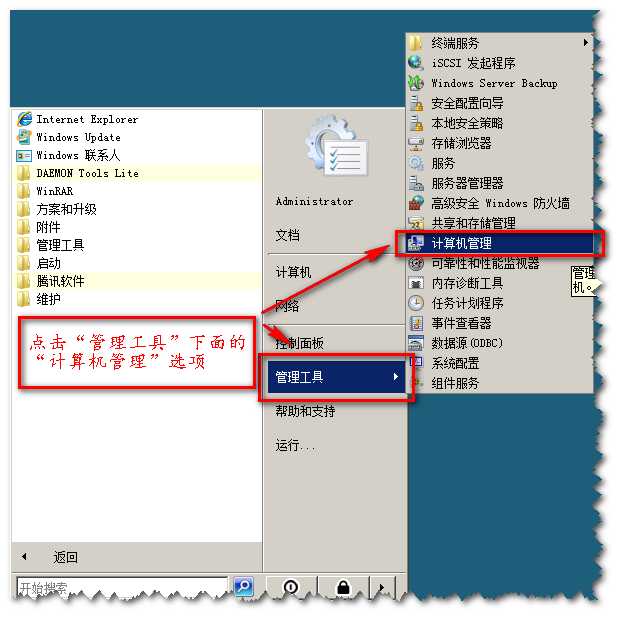
图3.1
2、选择“本地用户和组”——“用户”,在右边空白处点击右键,选择“新用户”:
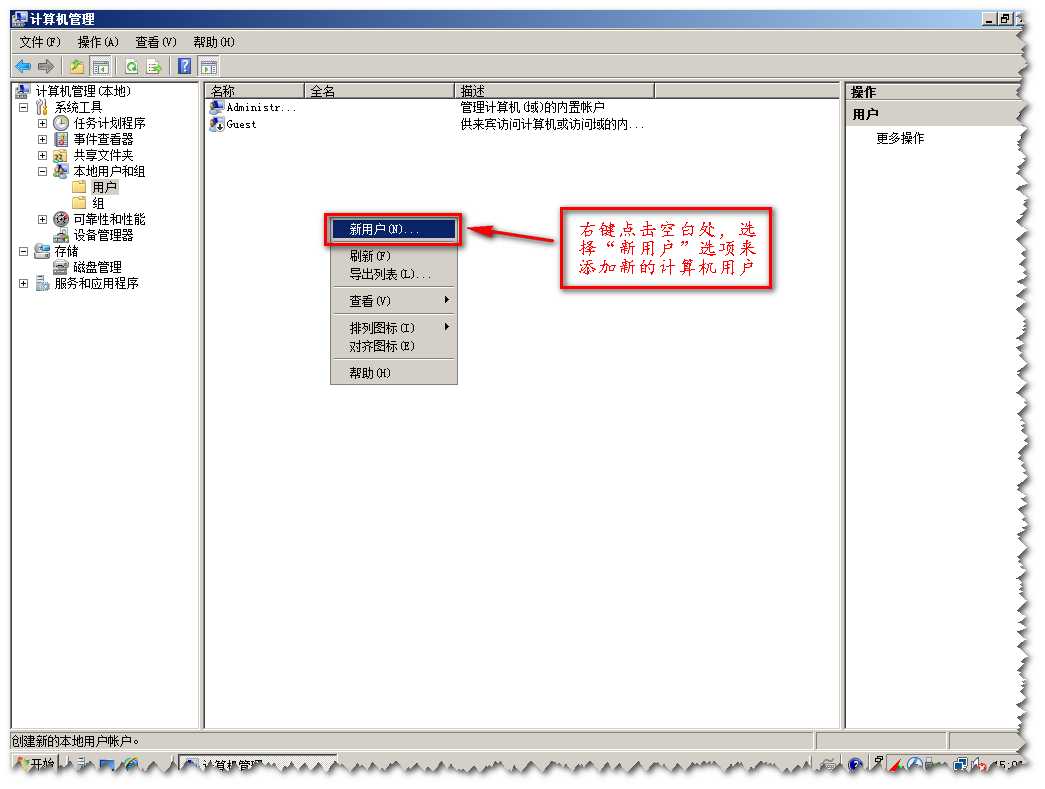
图3.2
3、分别添加名为TFSREPORTS、TFSSERVICE、TFSBUILD、TFSPROXY、WSSSERVICE、SQLSERVICE并为各个账户设置密码,同时根据相应需求调整选项(如用户下次登陆时须更改密码、用户不能更改密码之类的):
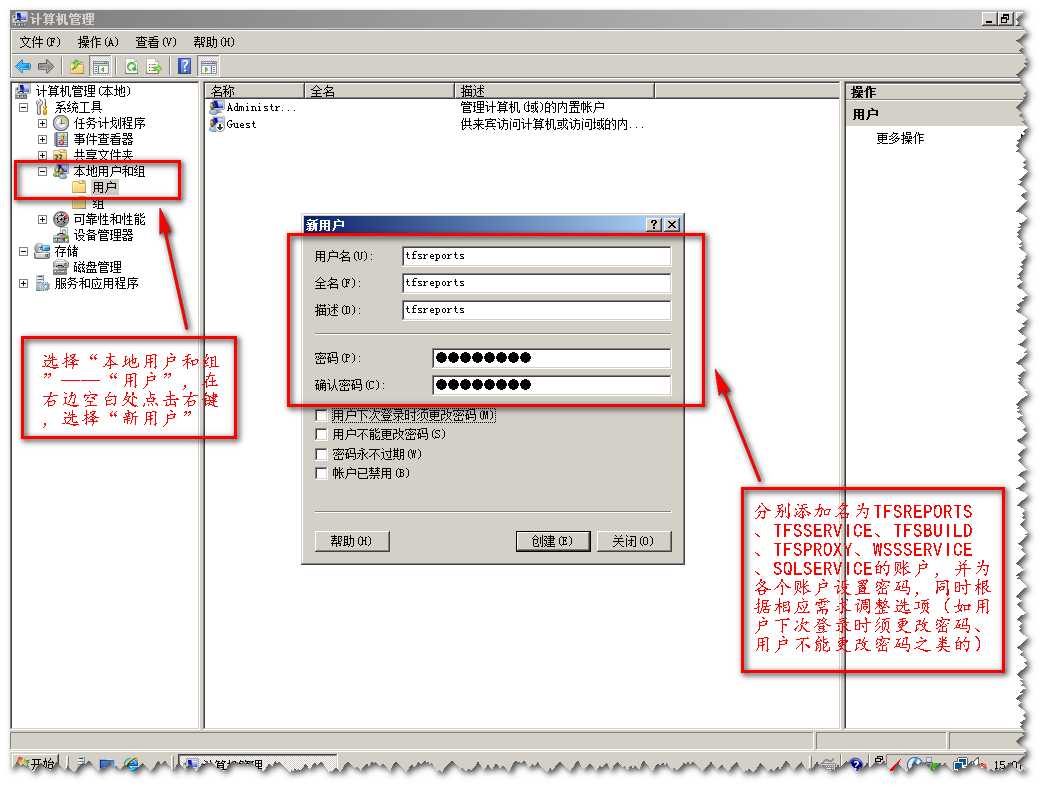
图3.3
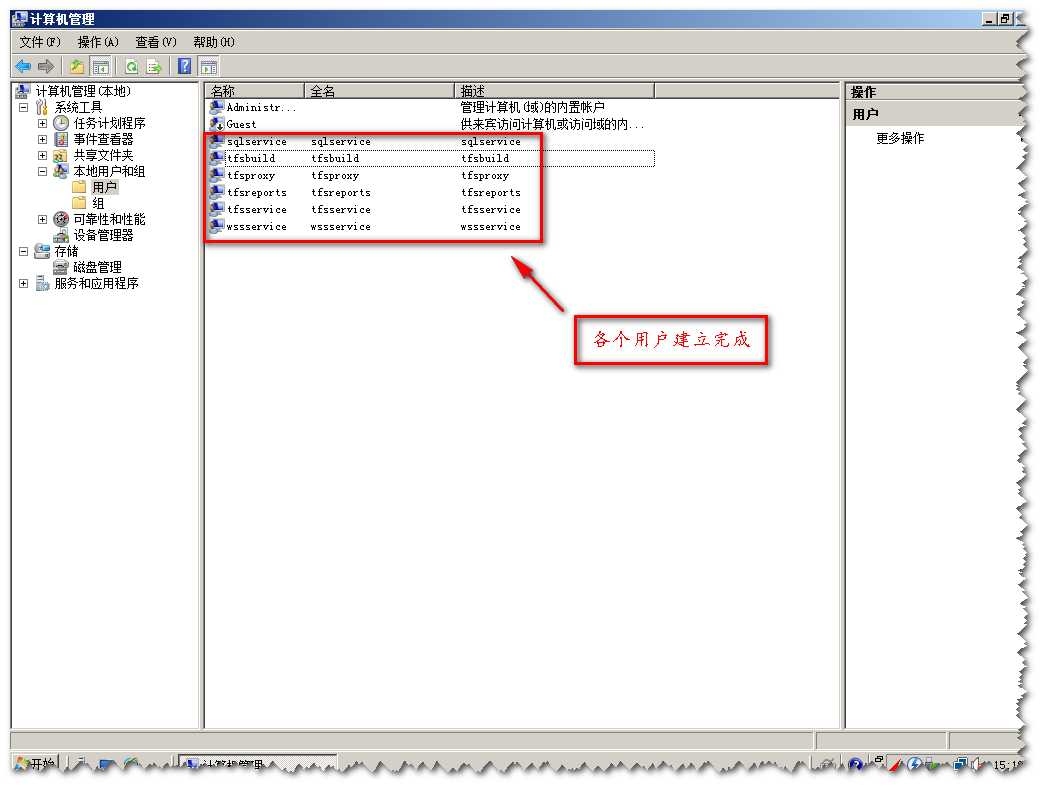
图3.4
4、点击“开始”——“管理工具”——“本地安全策略”,在左边选择“本地策略”——“用户权限分配”,再在右边找到“允许本地登录”,左键双击之,选择“添加用户或组”,添加TFSREPORTS用户:
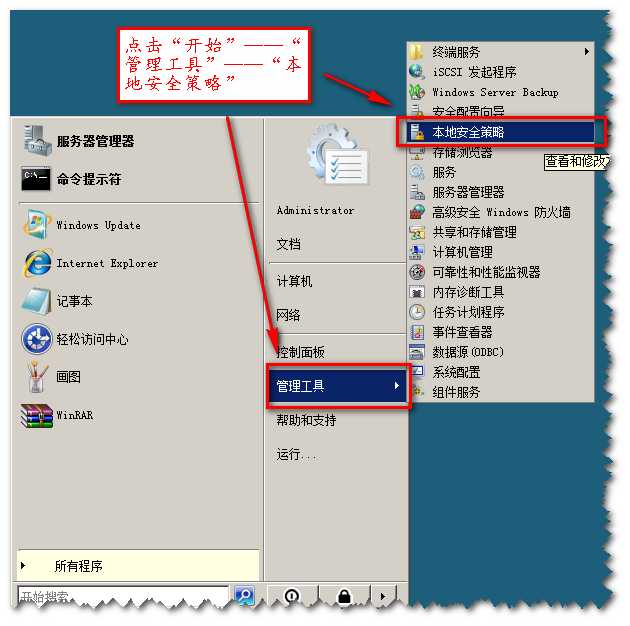
图3.5
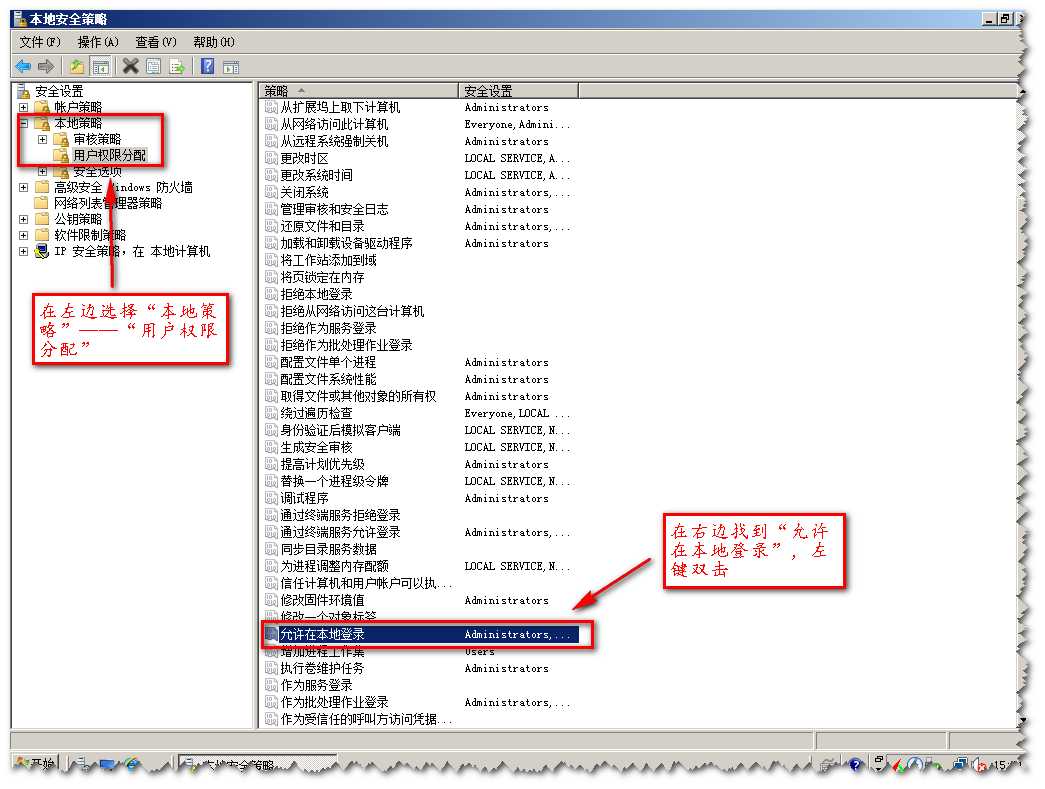
图3.6
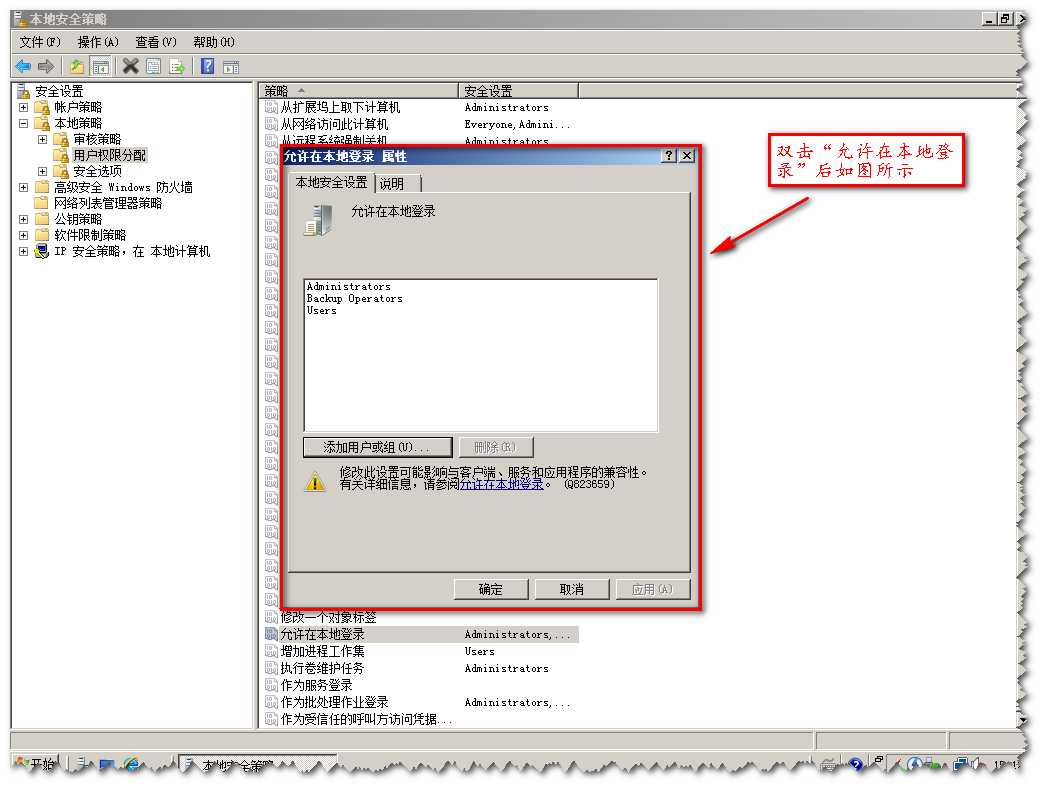
图3.7
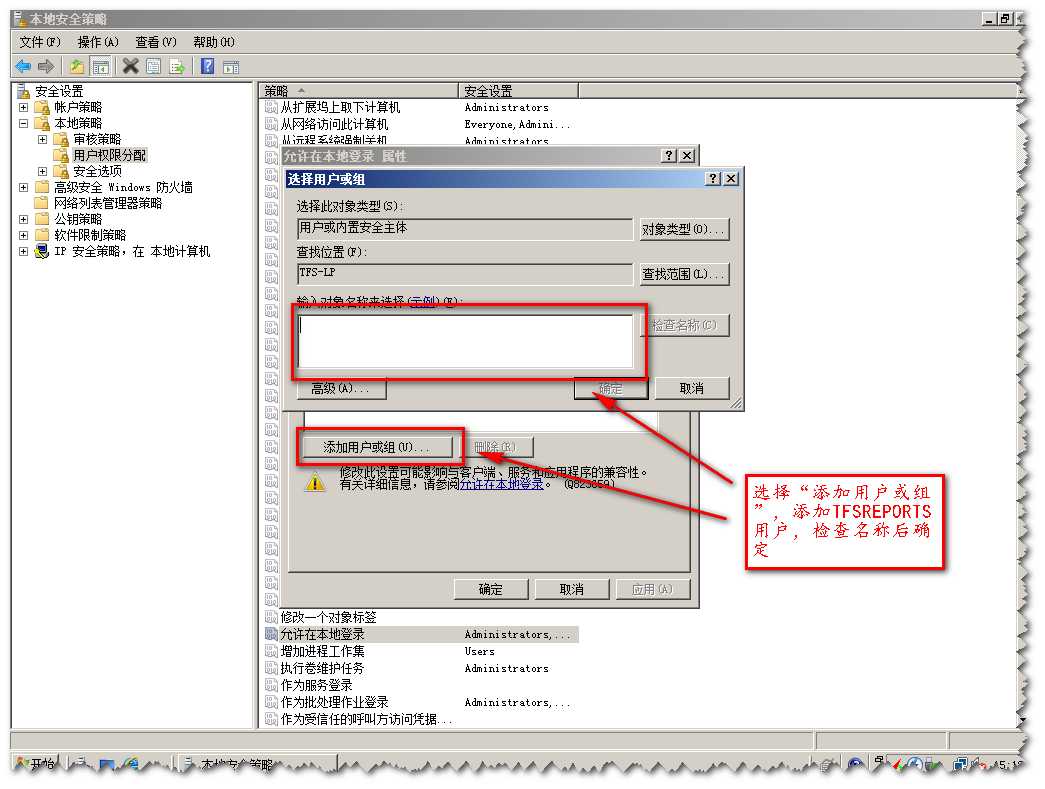
图3.8
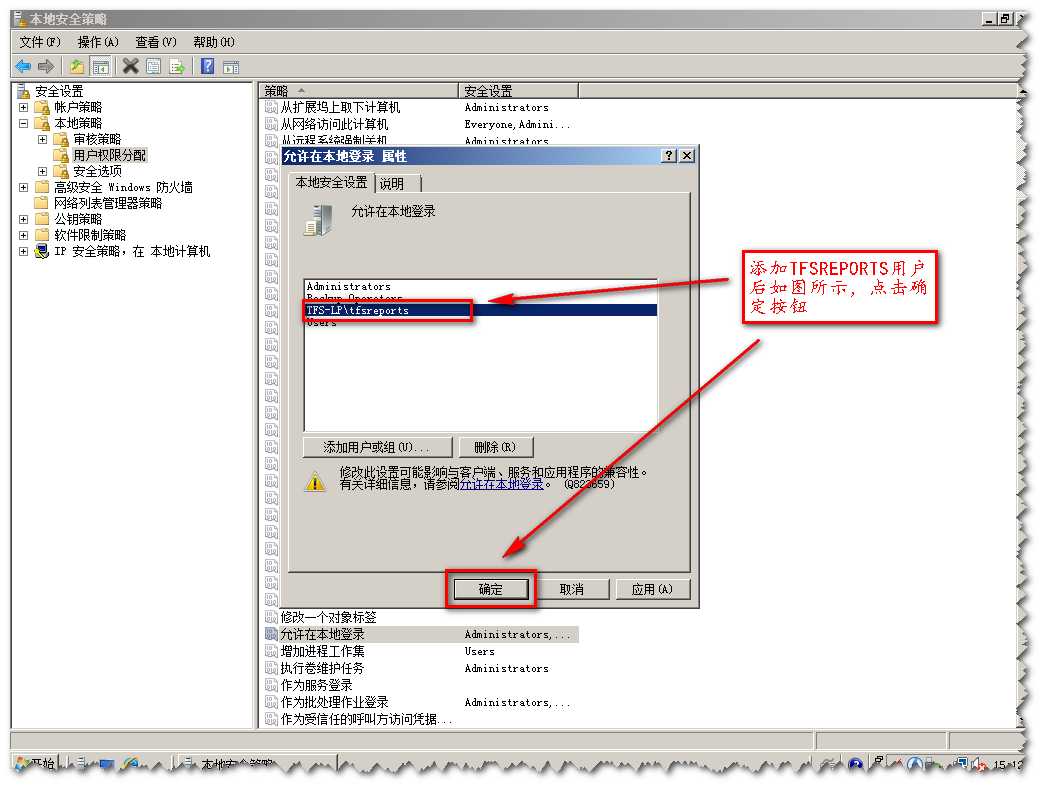
图3.9
5、添加完毕后再找到“作为服务登录”,同样方法添加TFSSERVICE、TFSBUILD、TFSPROXY三个用户:

图3.10

图3.11
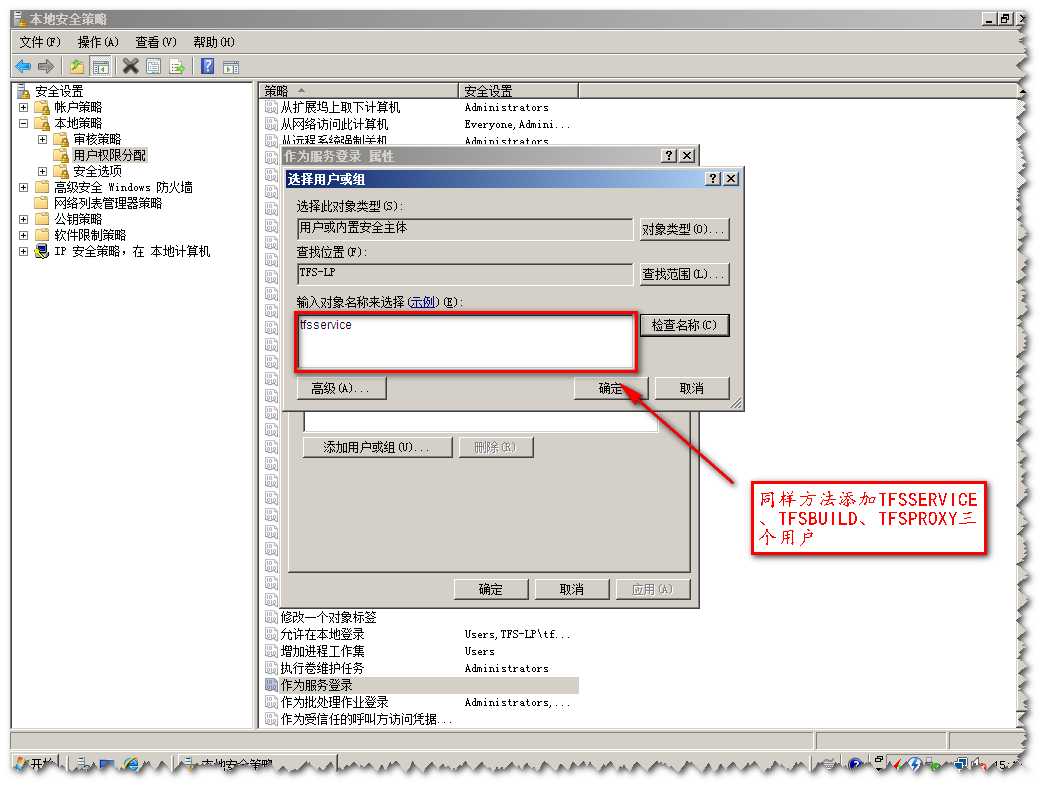
图3.12
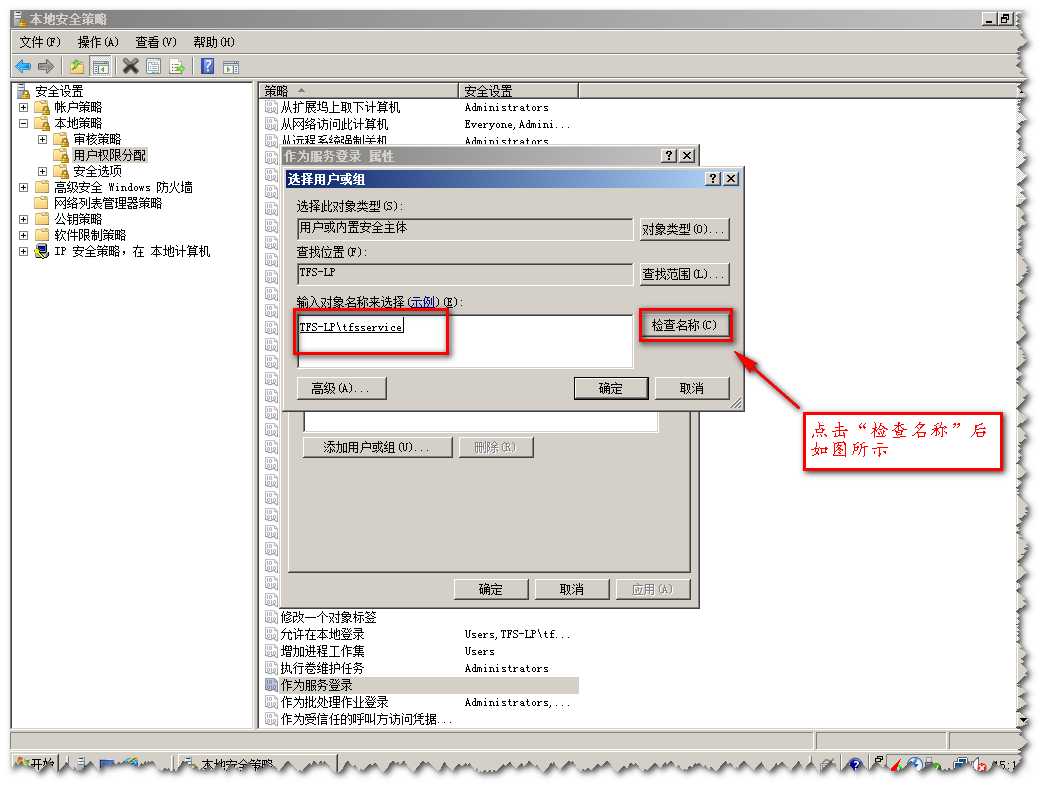
图3.13
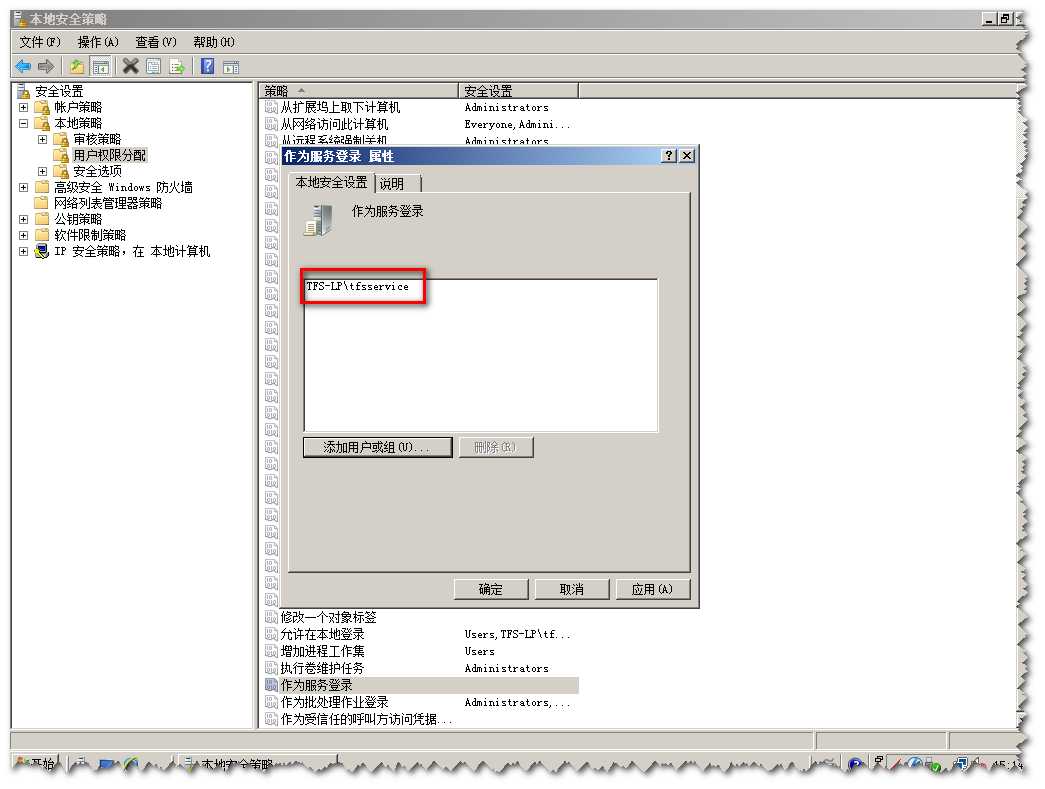
图3.14
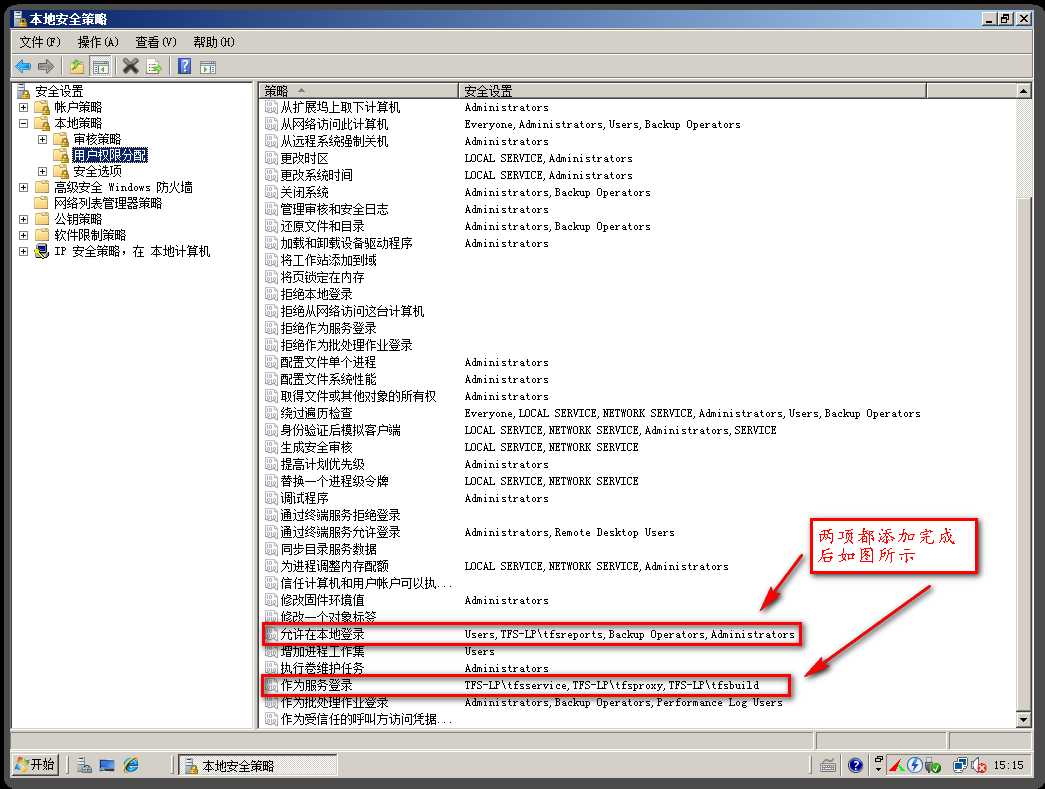
图3.15
1、点击“开始”——“管理工具”——“服务器管理器”,在右边找到“添加角色”选择“Web 服务器(IIS)”,点击下一步,选择具体功能时添加ASP.NET、Windows身份验证、IIS6管理兼容性三个必选功能:
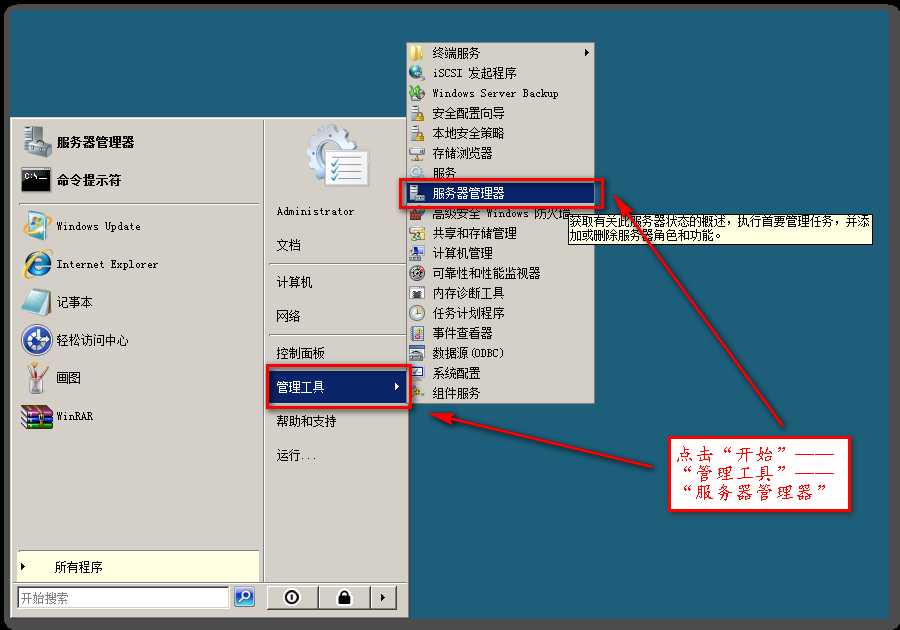
图4.1
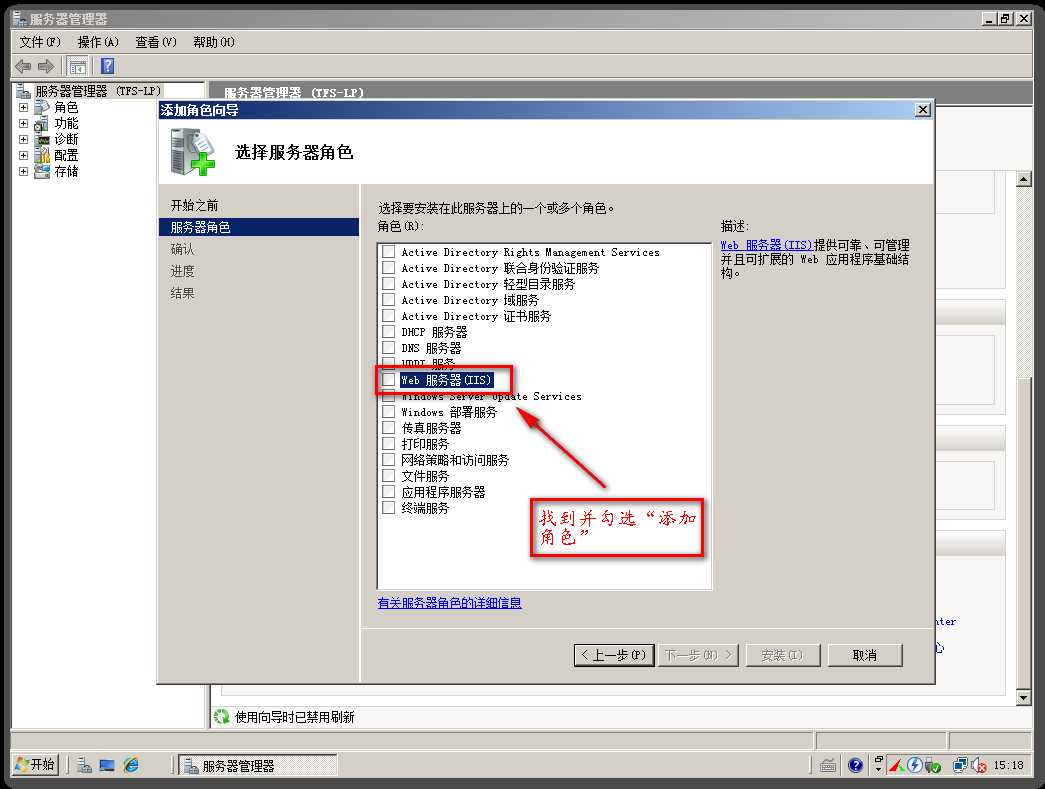
图4.2
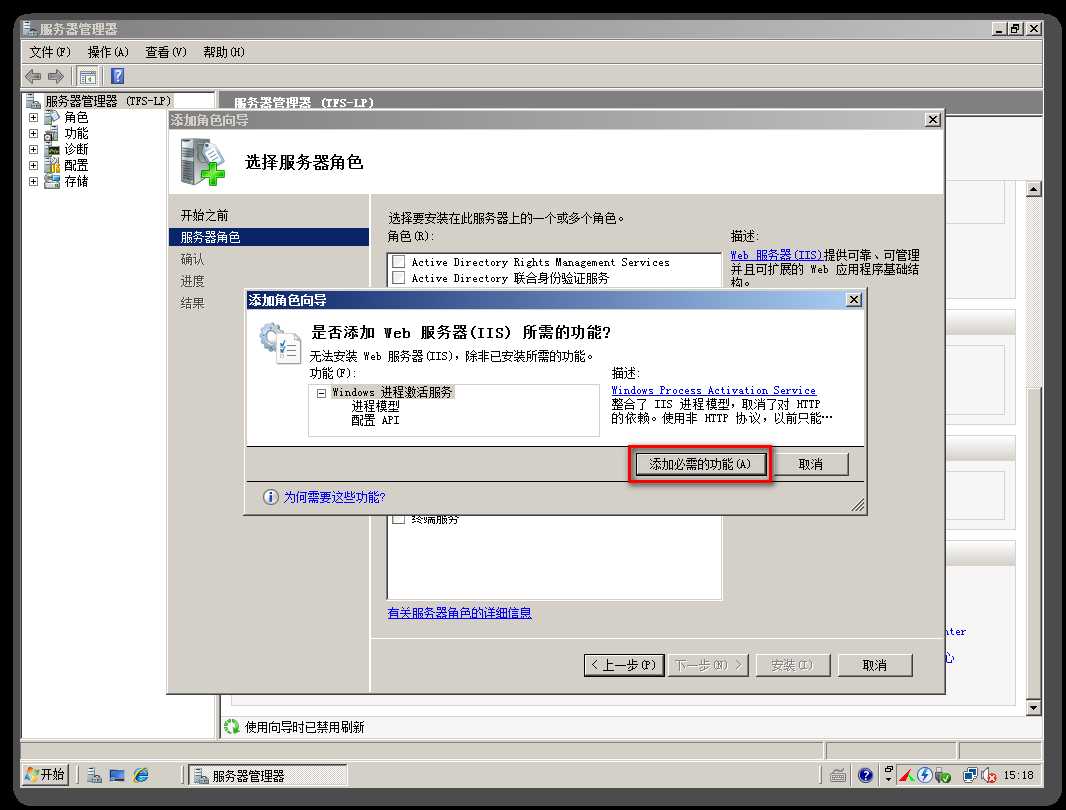
图4.3
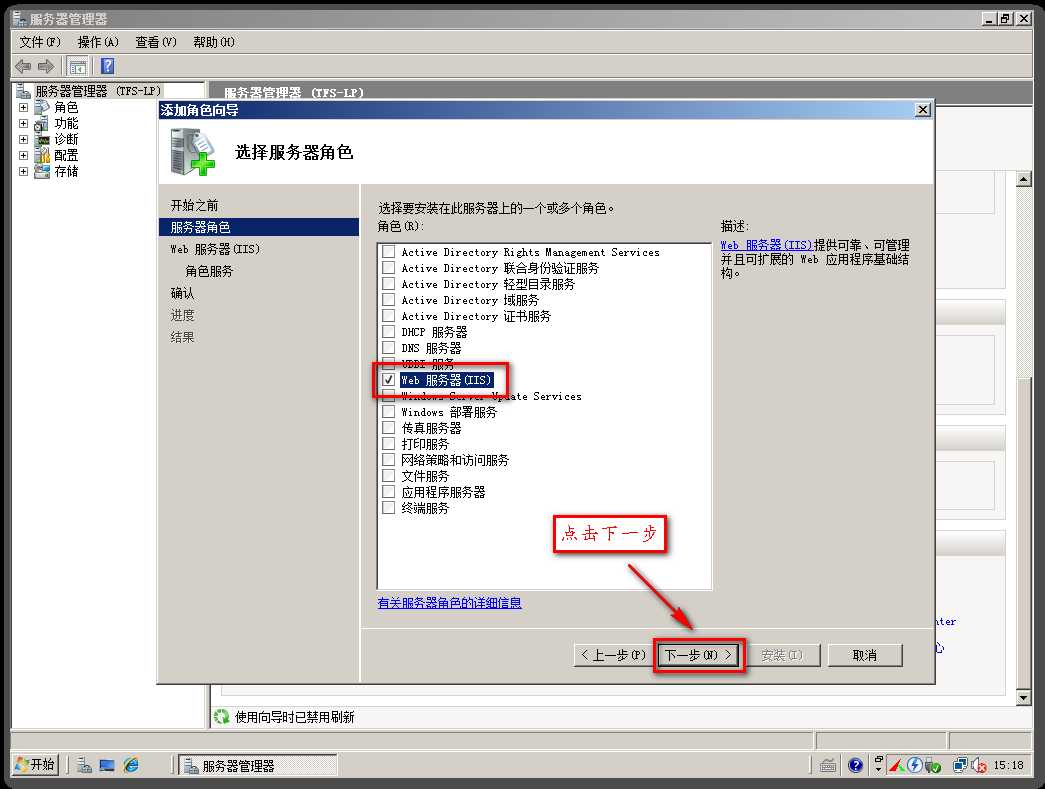
图4.4
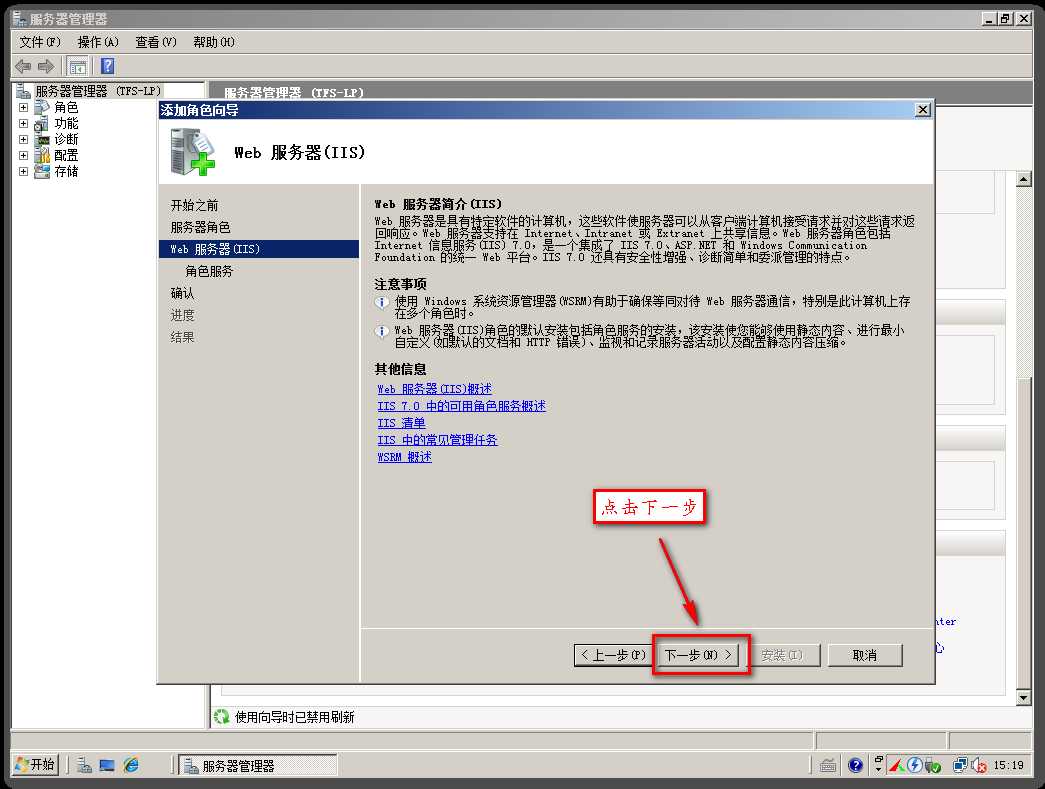
图4.5
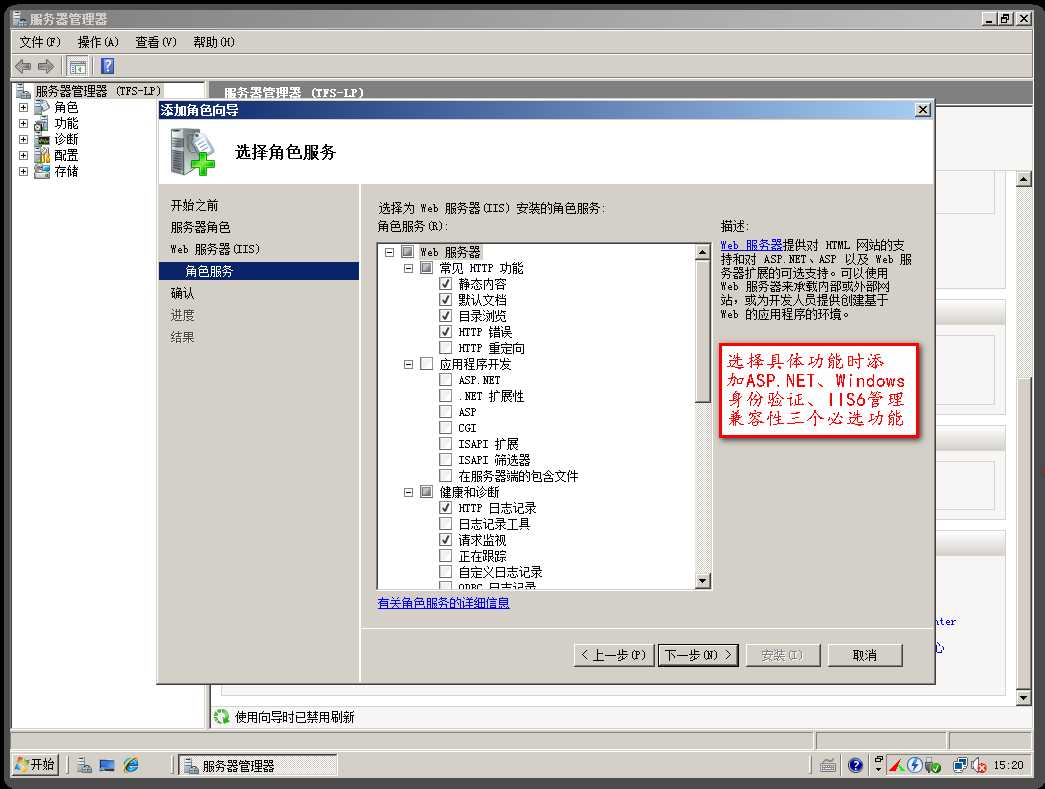
图4.6
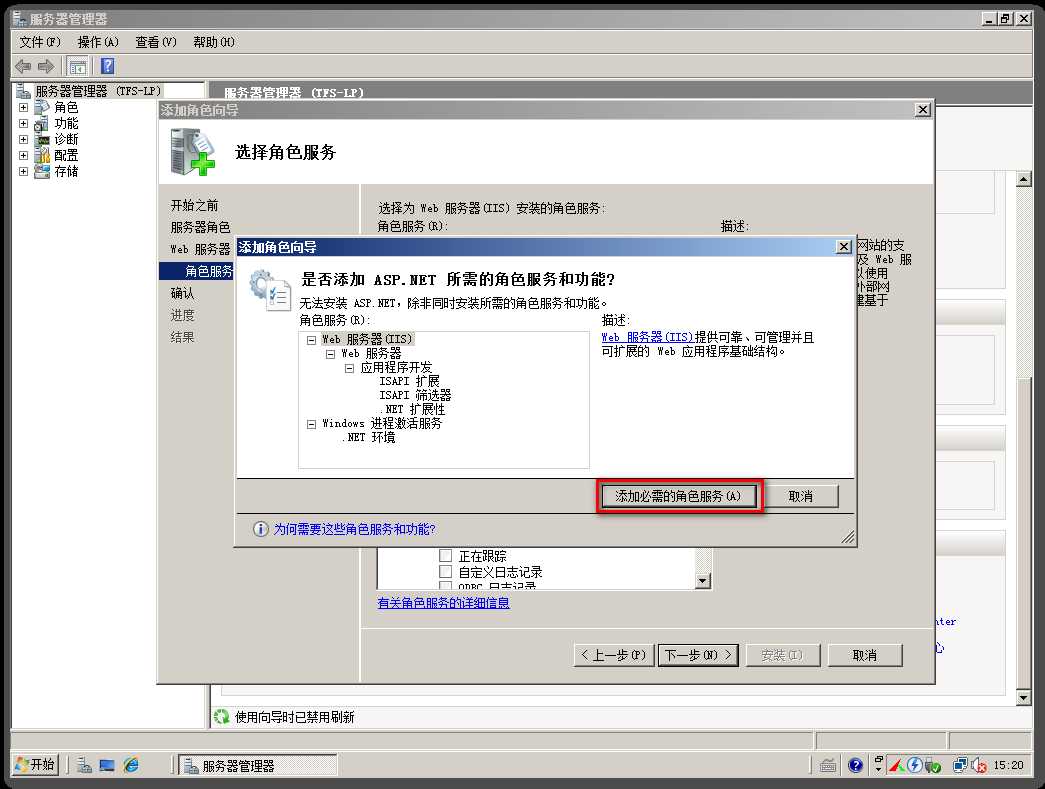
图4.7
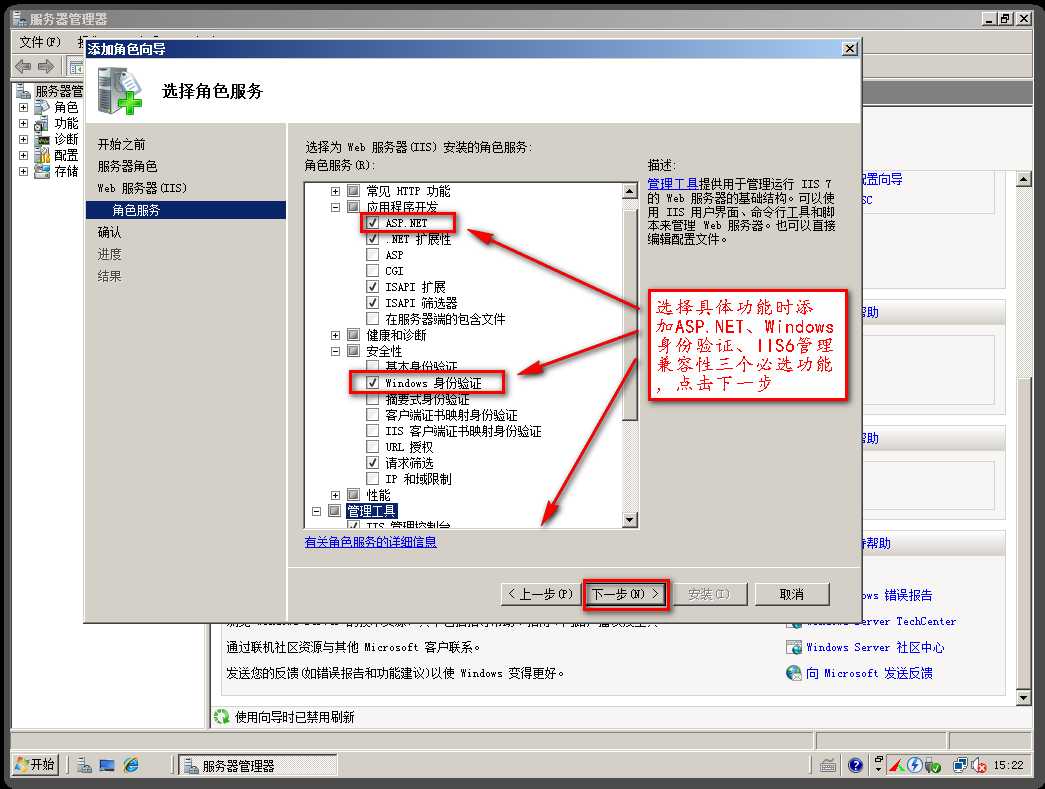
图4.8
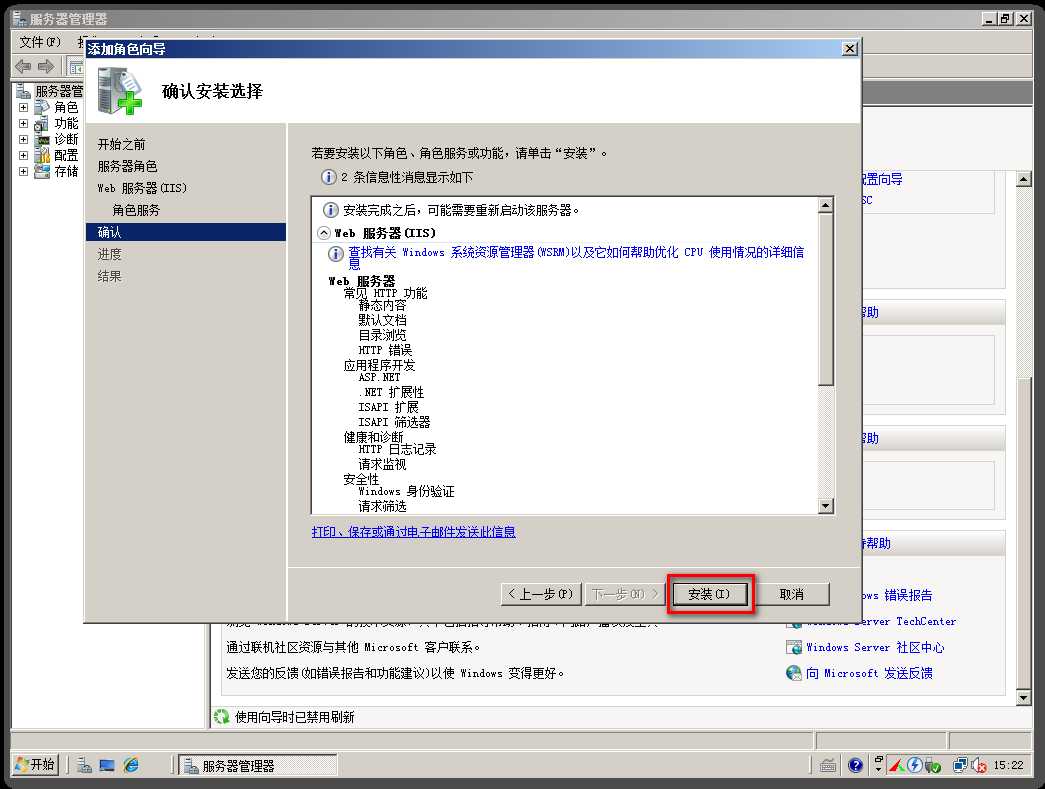
图4.9
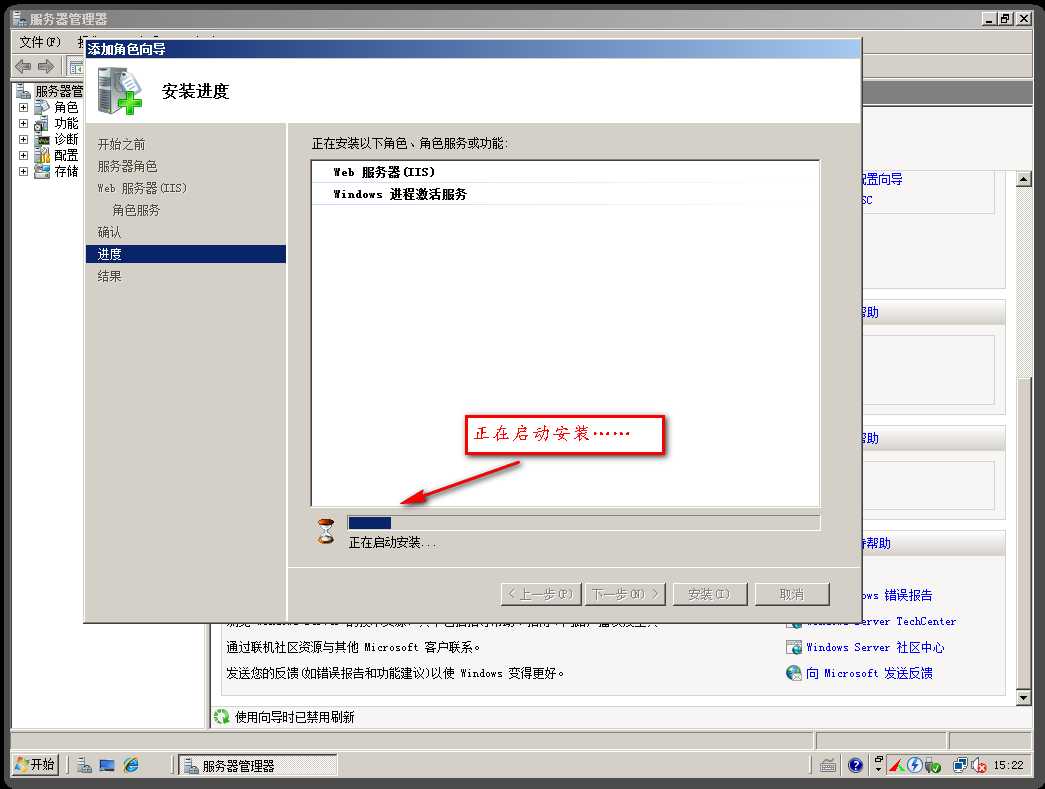
图4.10
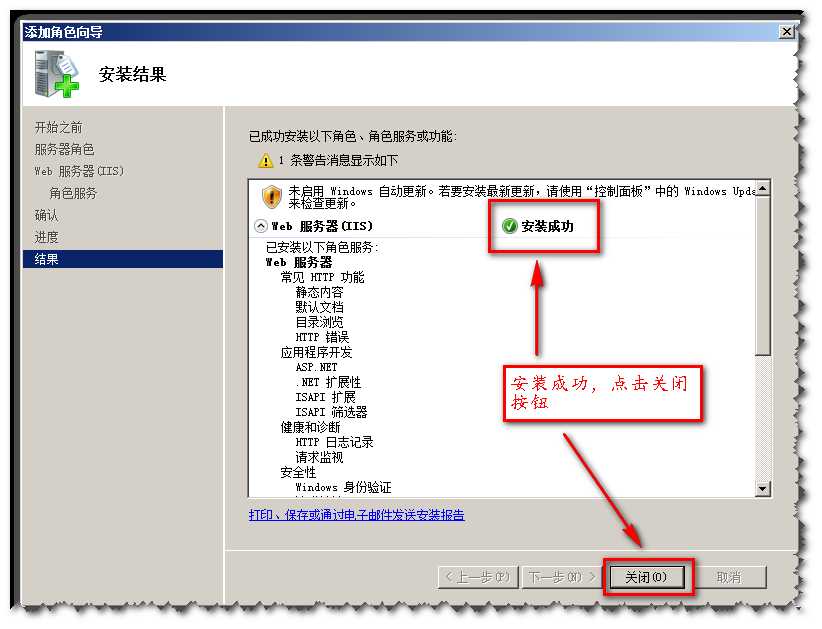
图4.11
本安装指南安装的是SQL Server 2008 R2企业版。
说明:安装SQL Server 2008 R2 需要.NetFrameWork 3.5或更高版本,以及Windows Installer 4.5 或更高版本。
启动SQL Server 2008 R2安装程序,安装程序会自动检查软件条件,假如不符合安装要求安装程序会依次安装.NetFrameWork 3.5和.NetFrameWork 3.5 SP1,升级Windows Installer。
SQL Server 2008 R2安装步骤图解如下:
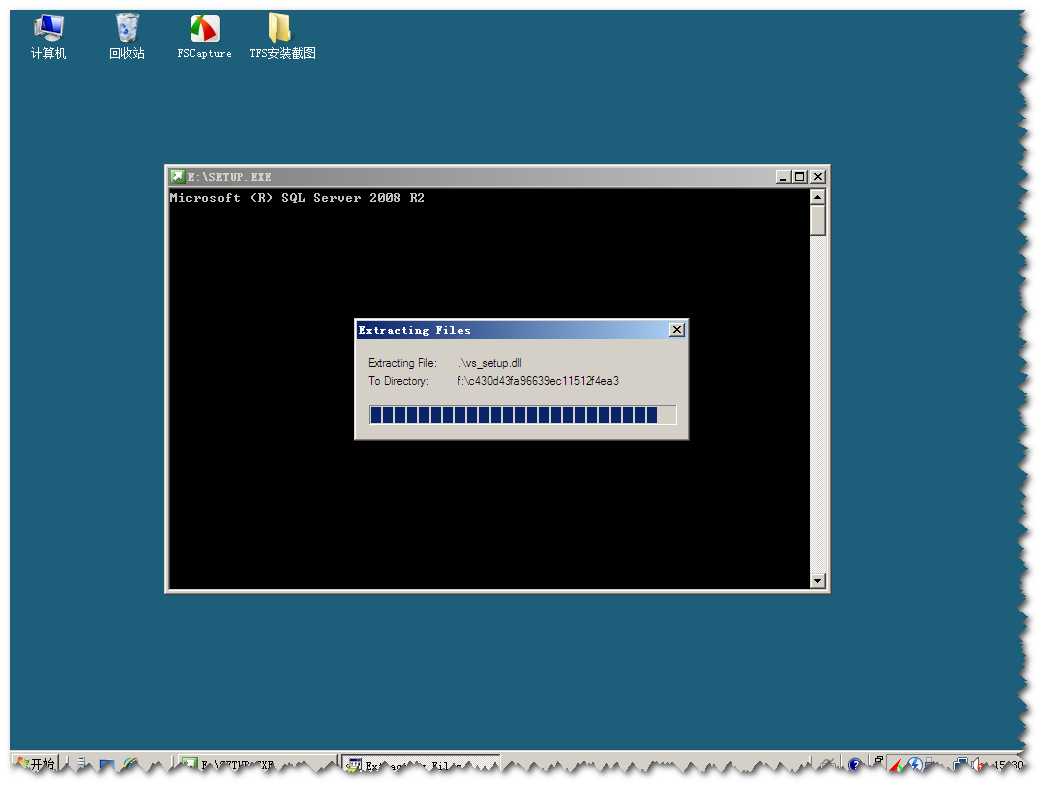
图5.1
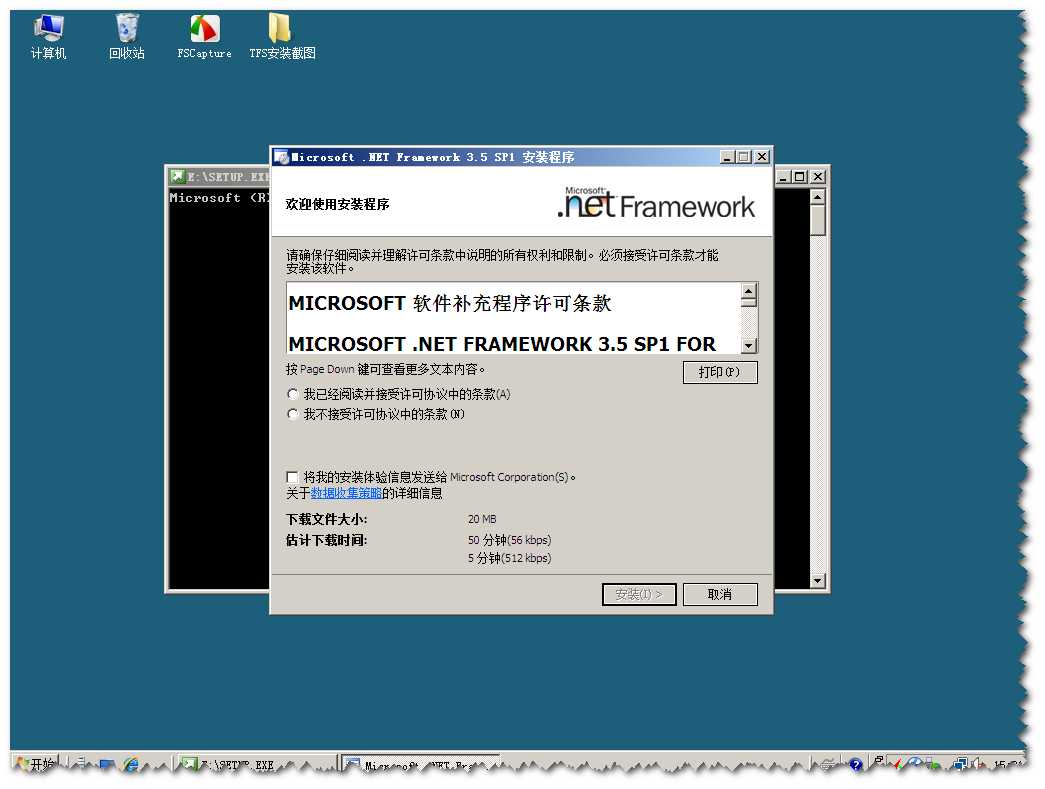
图5.2
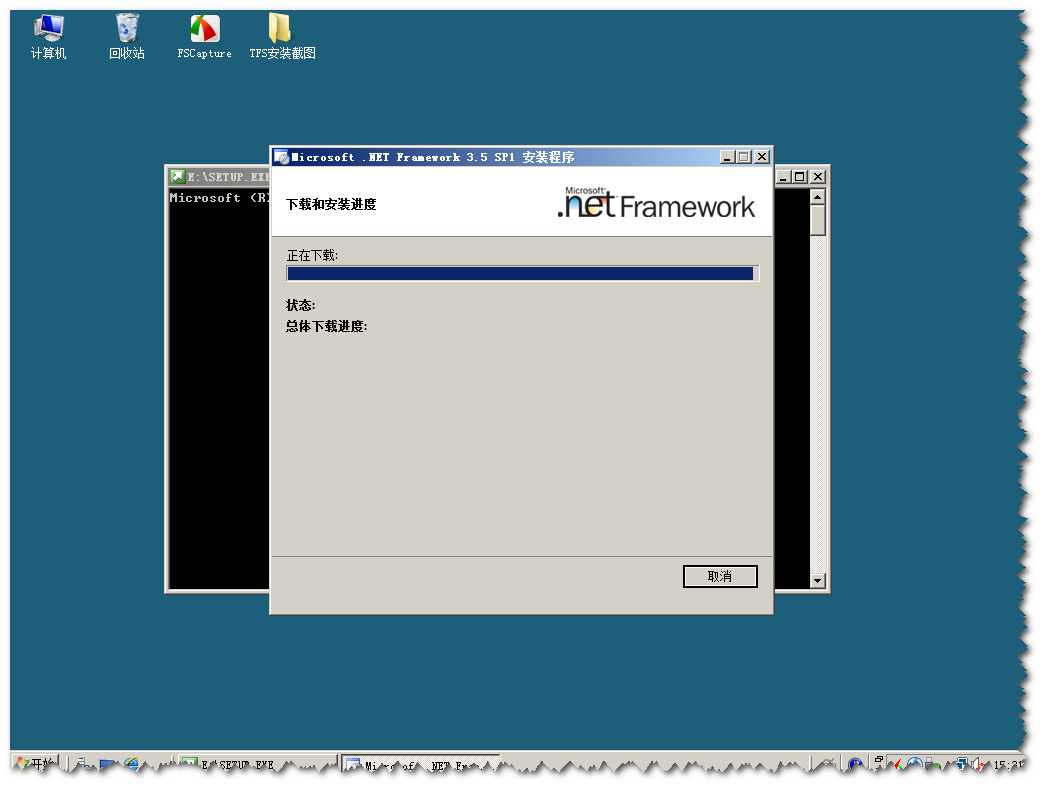
图5.3
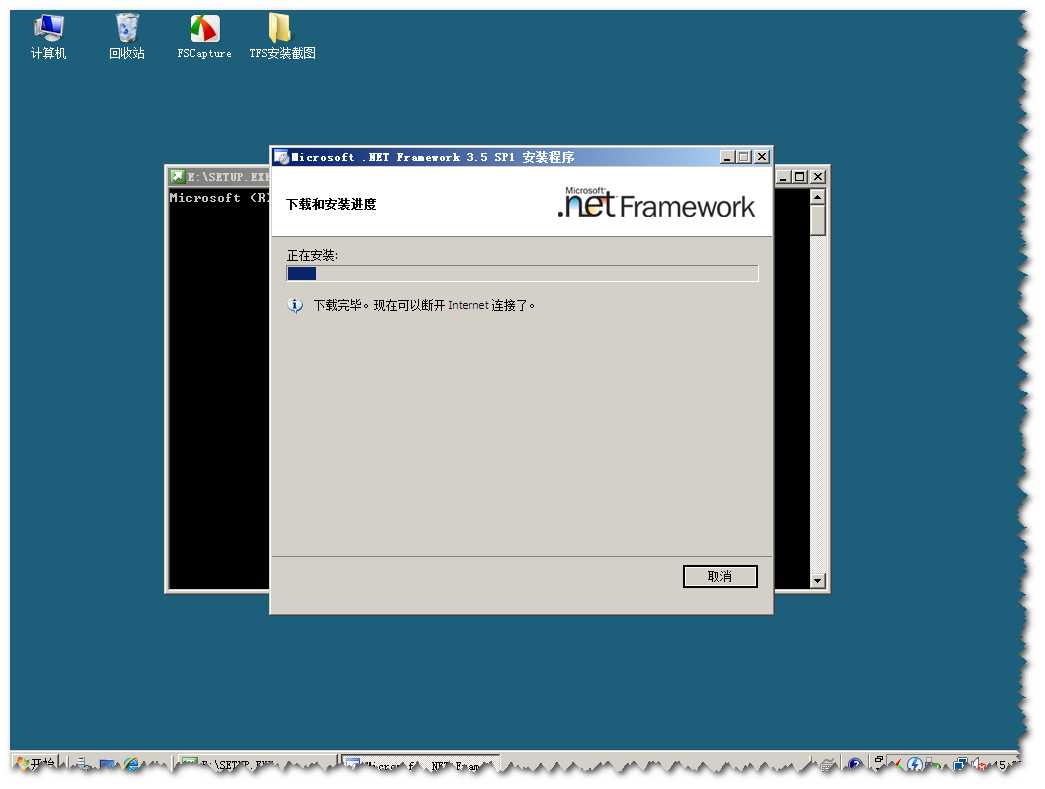
图5.4
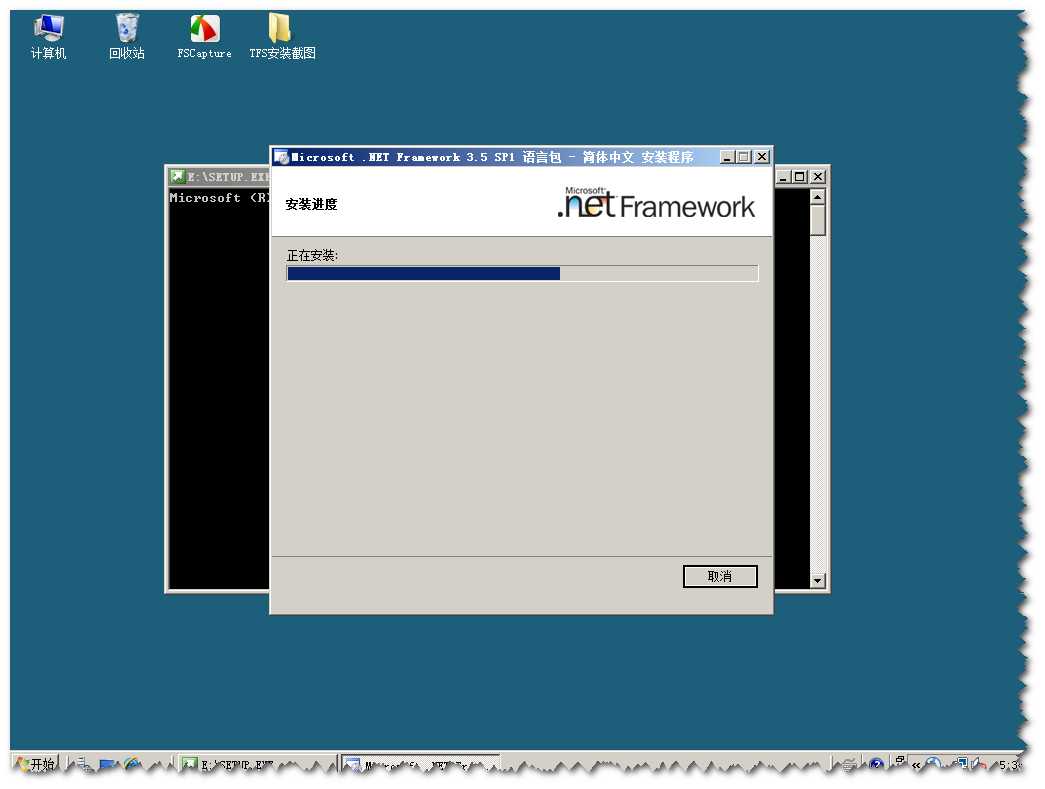
图5.5
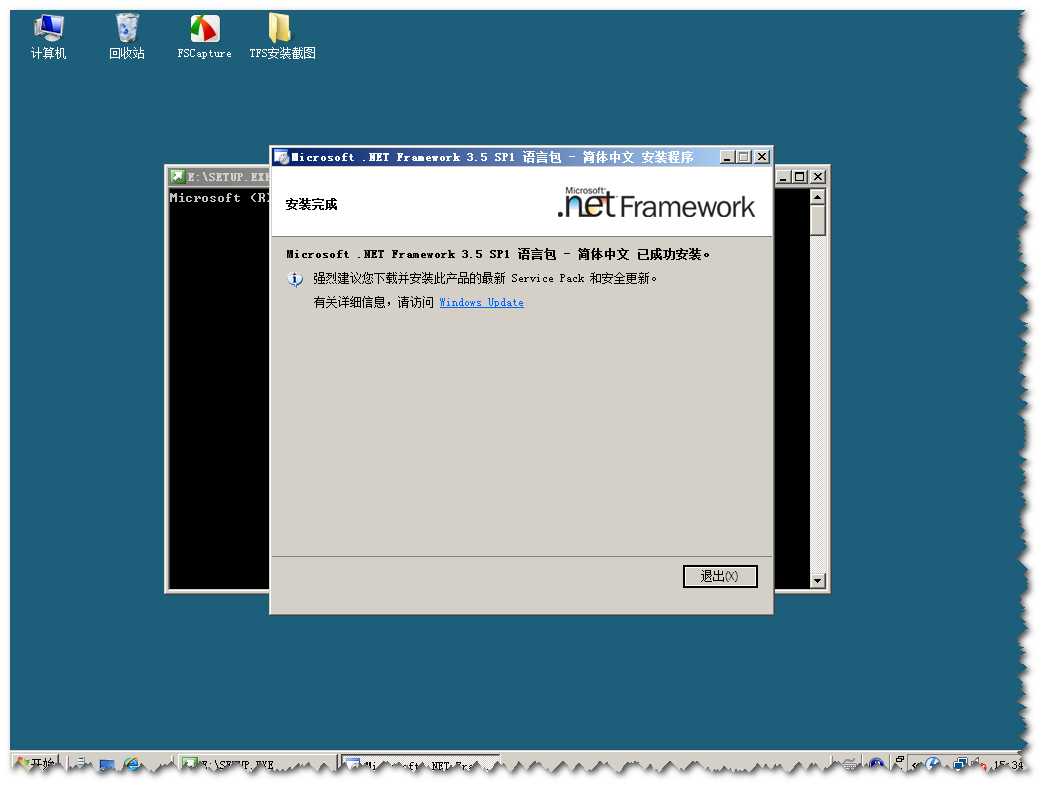
图5.6
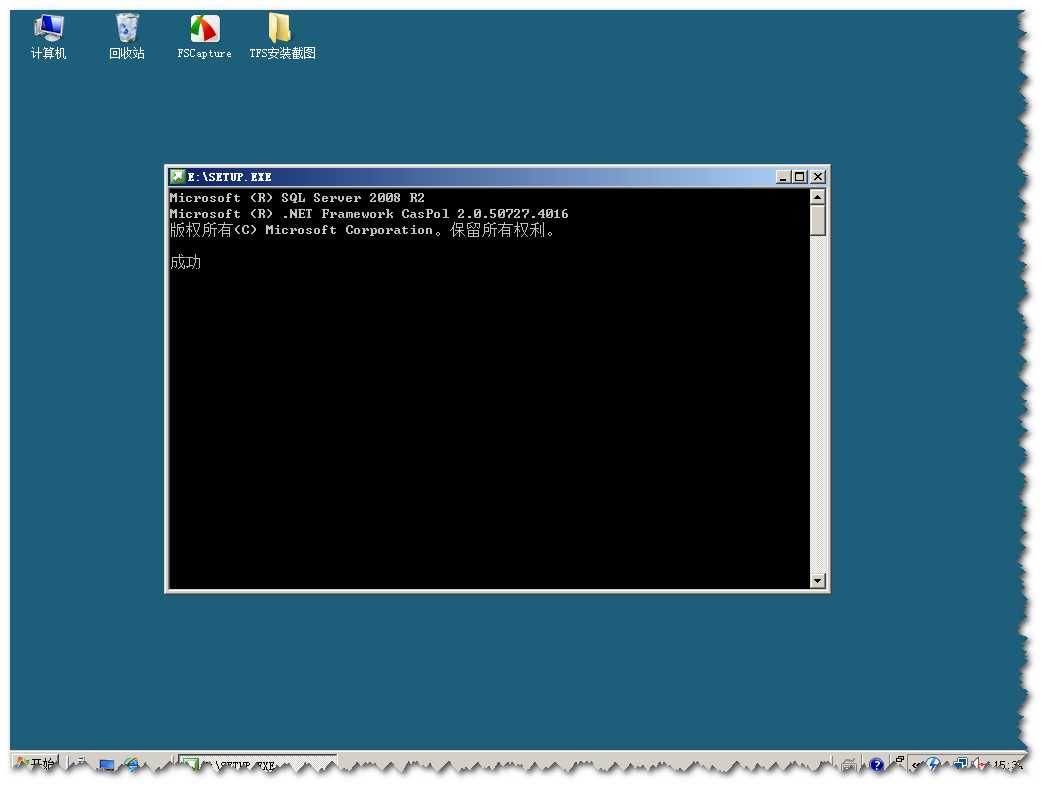
图5.7
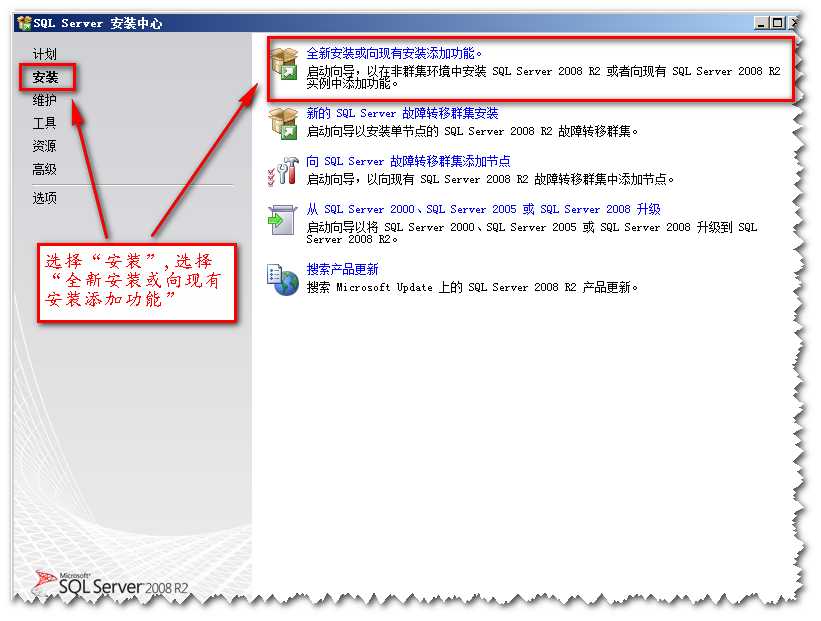
图5.8
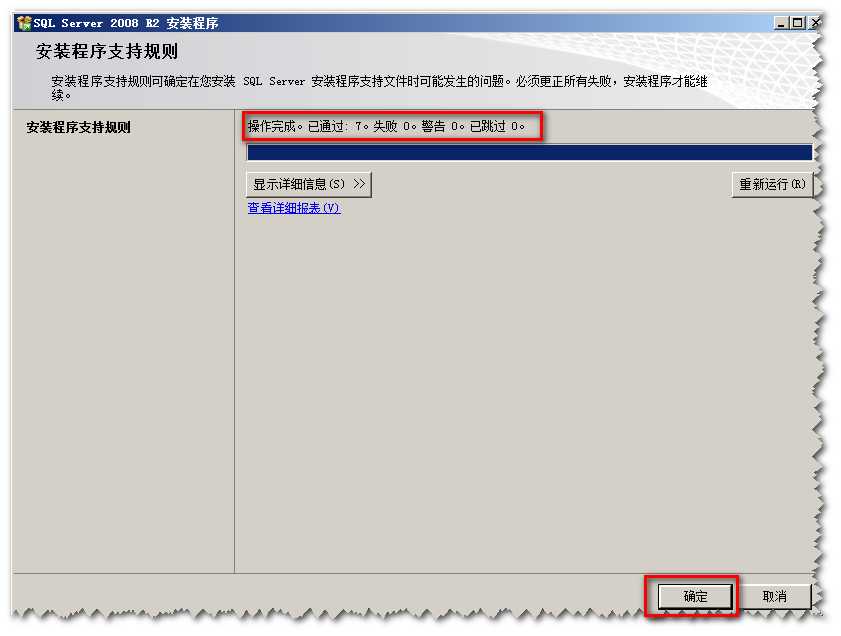
图5.9
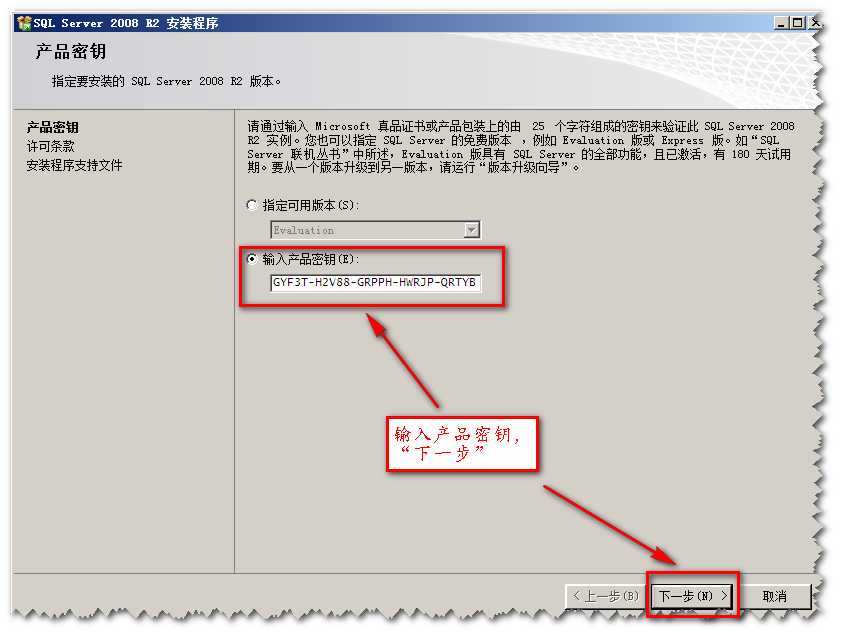
图5.10
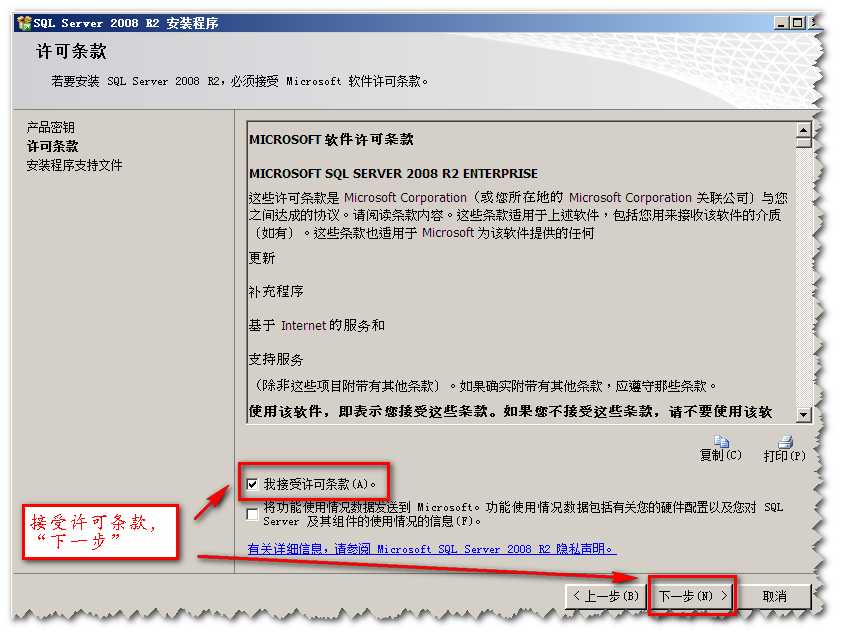
图5.11
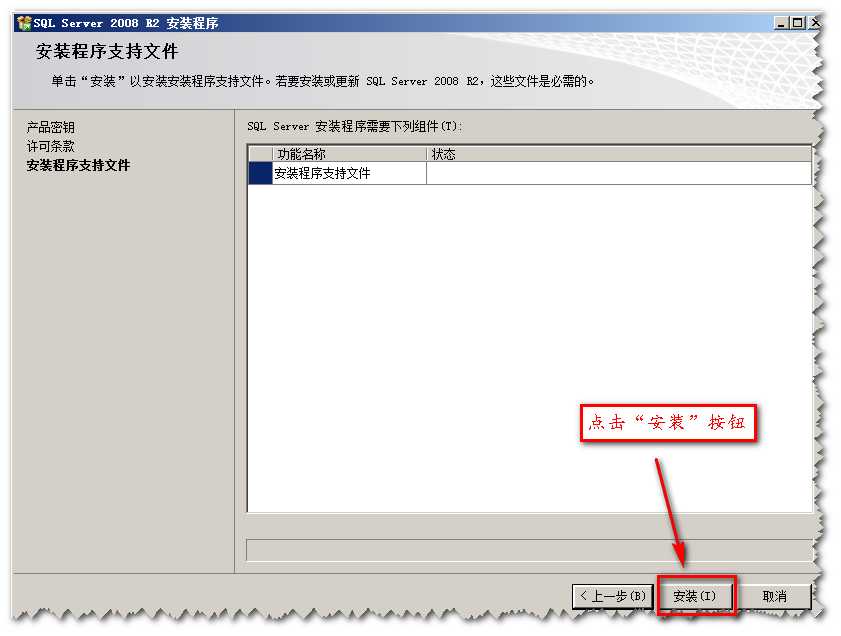
图5.12
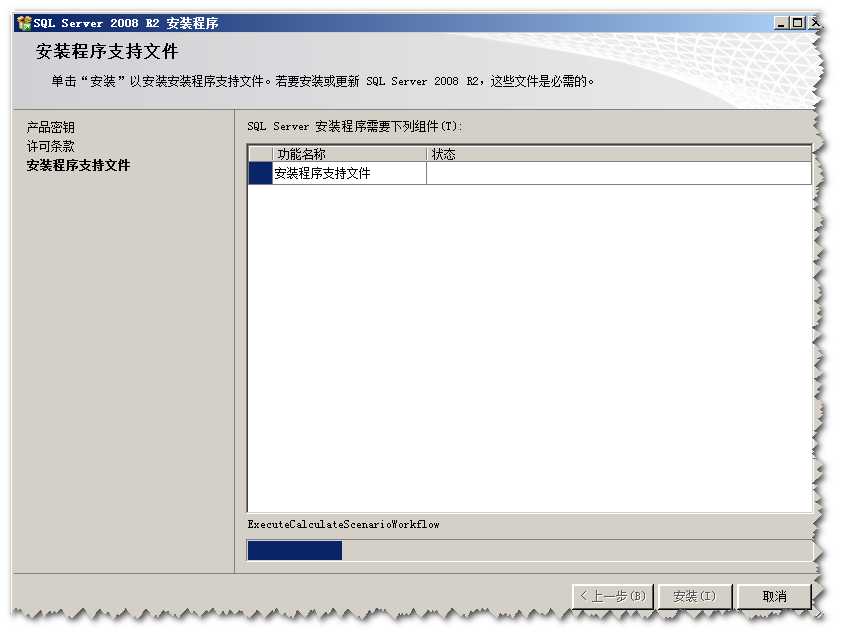
图5.13
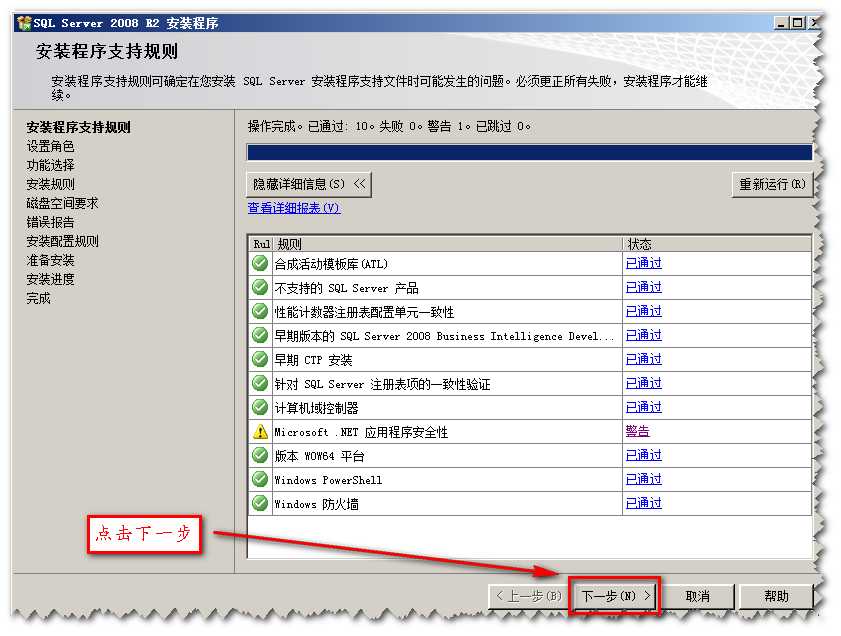
图5.14
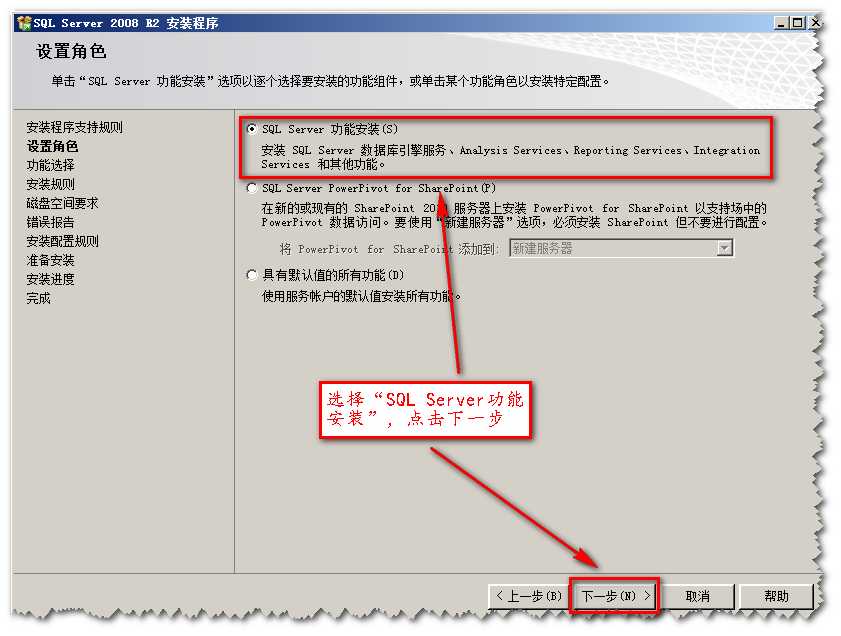
图5.15
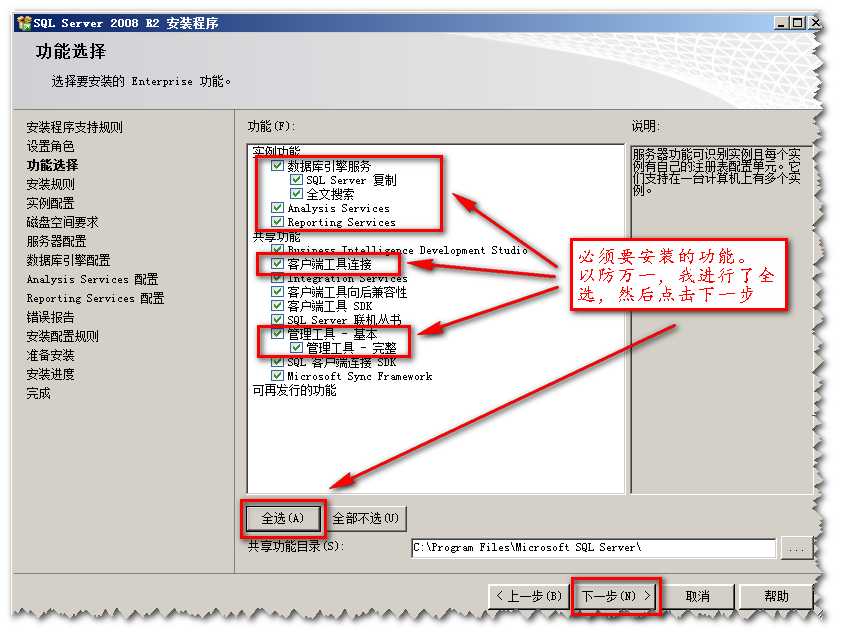
图5.16
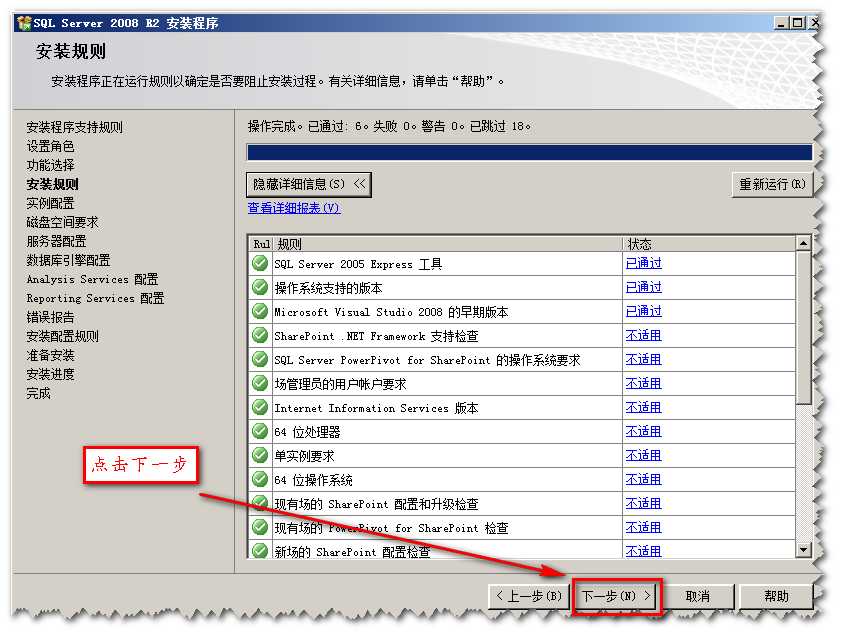
图5.17
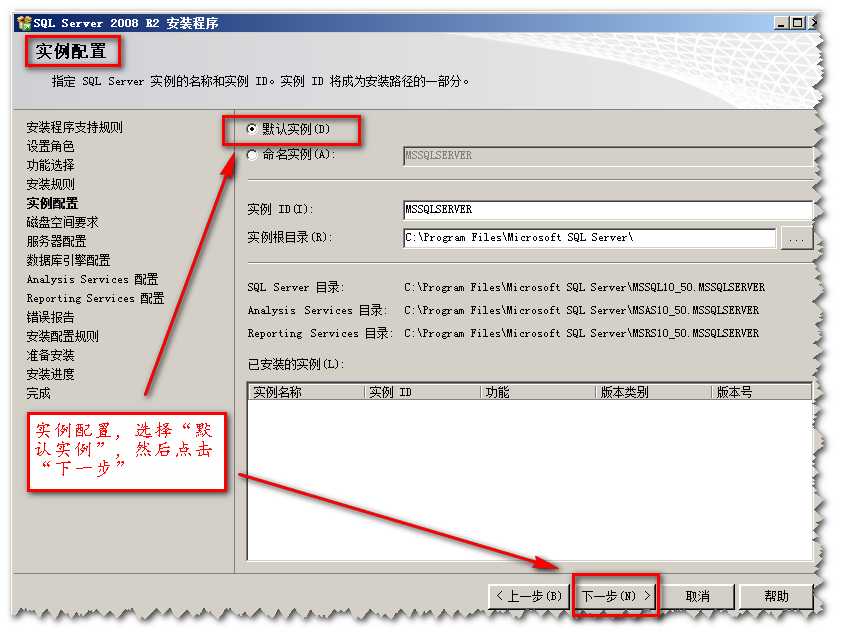
图5.18
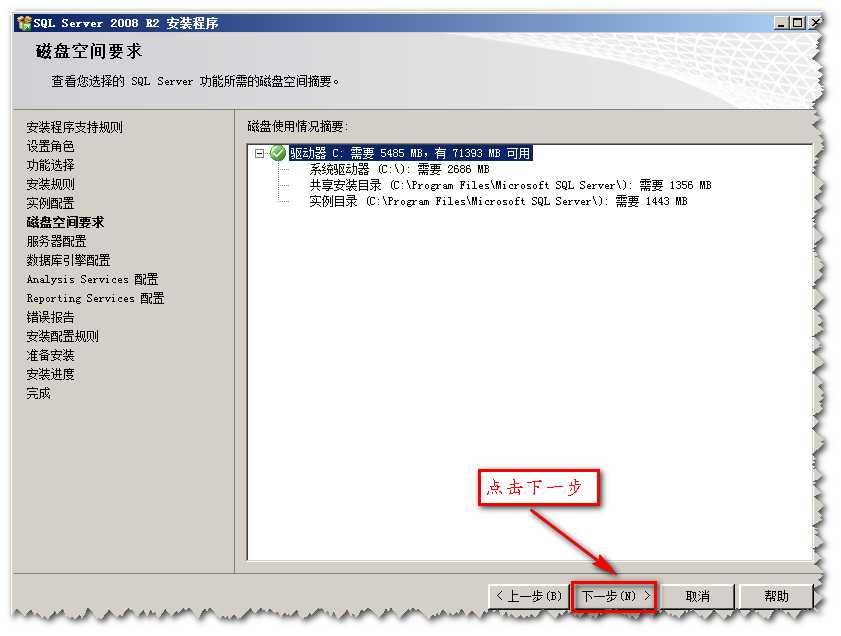
图5.19
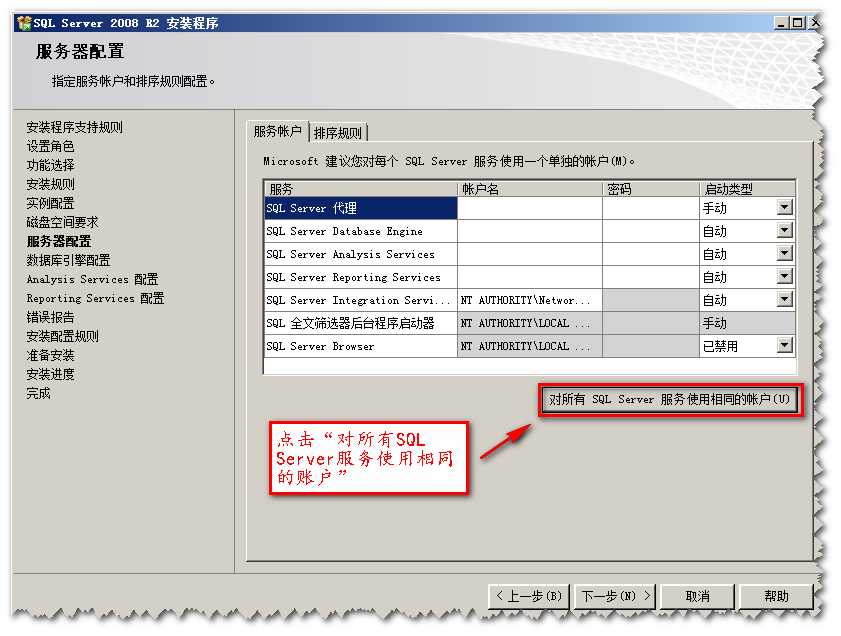
图5.20
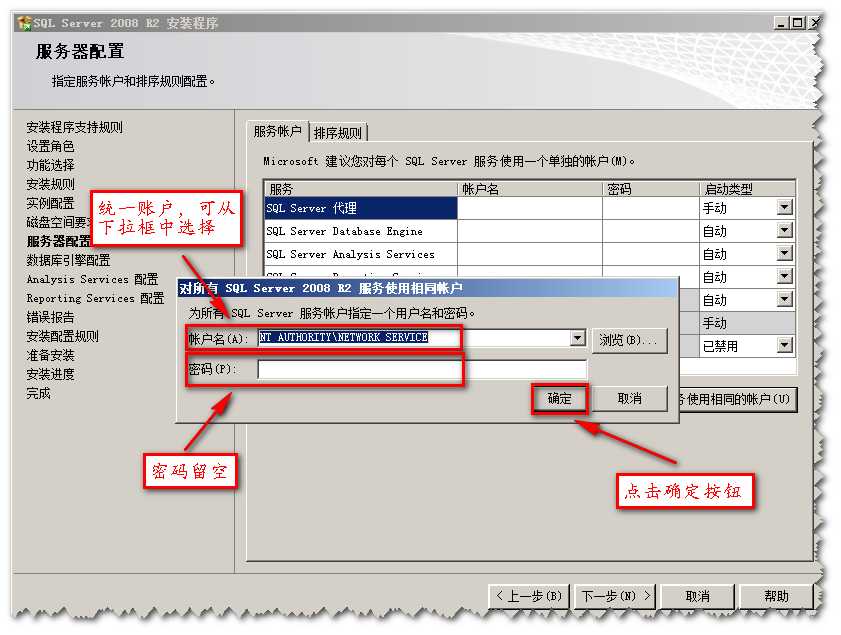
图5.21
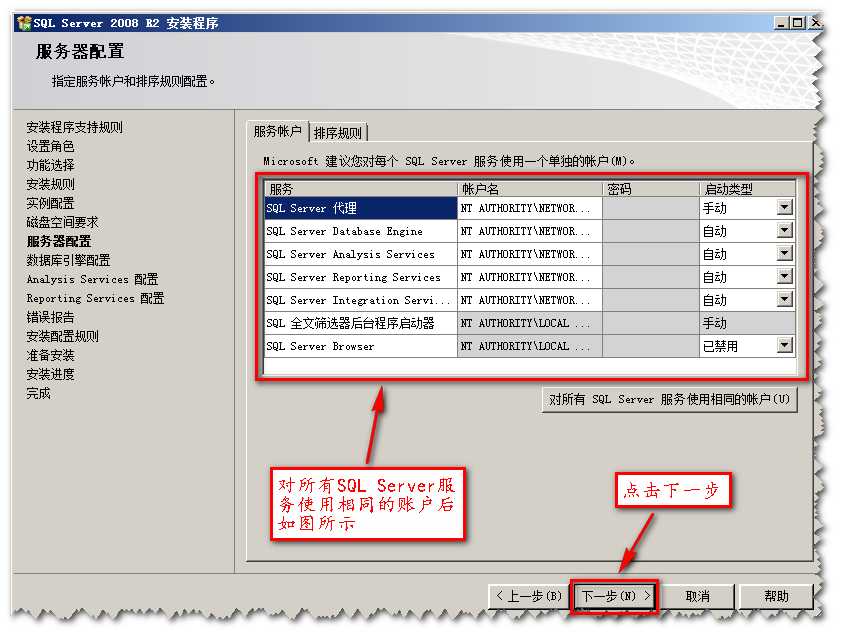
图5.22
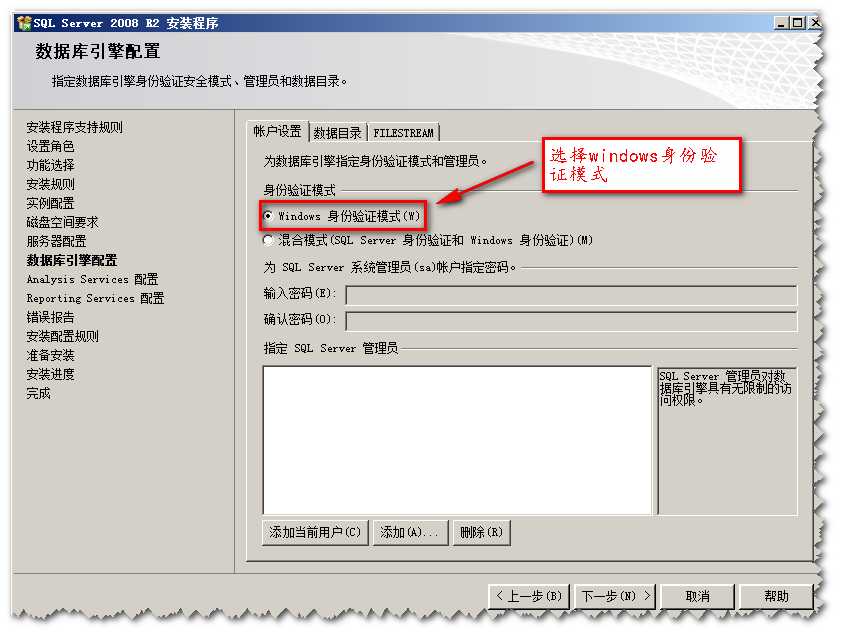
图5.23
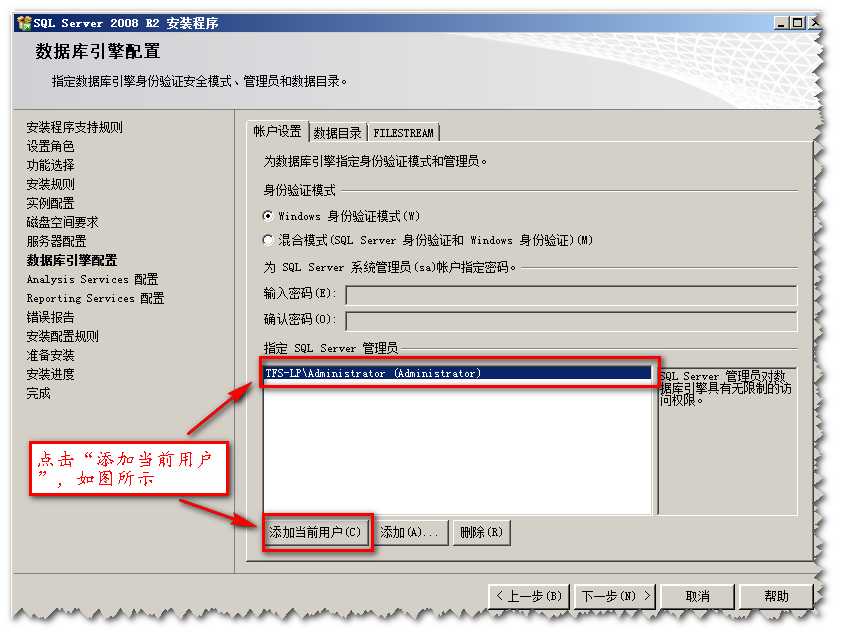
图5.24
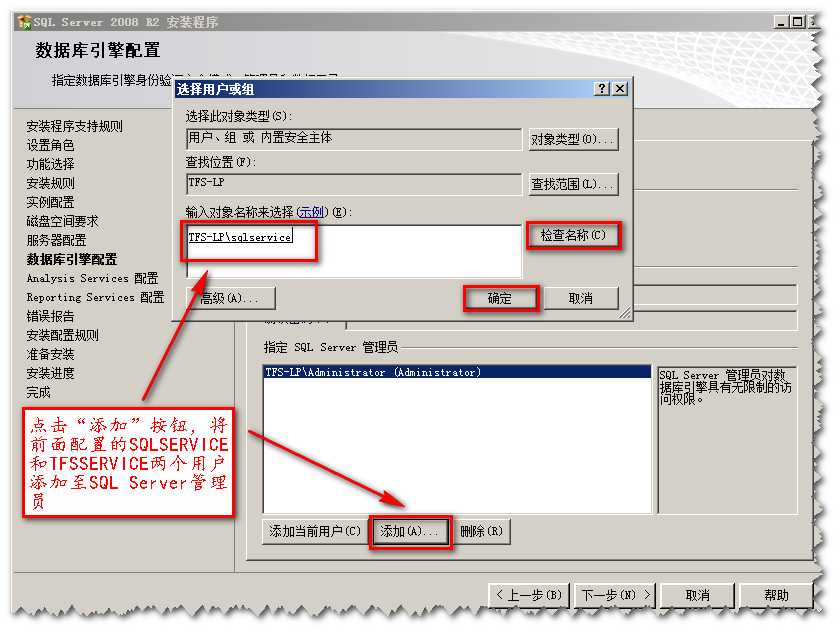
图5.25
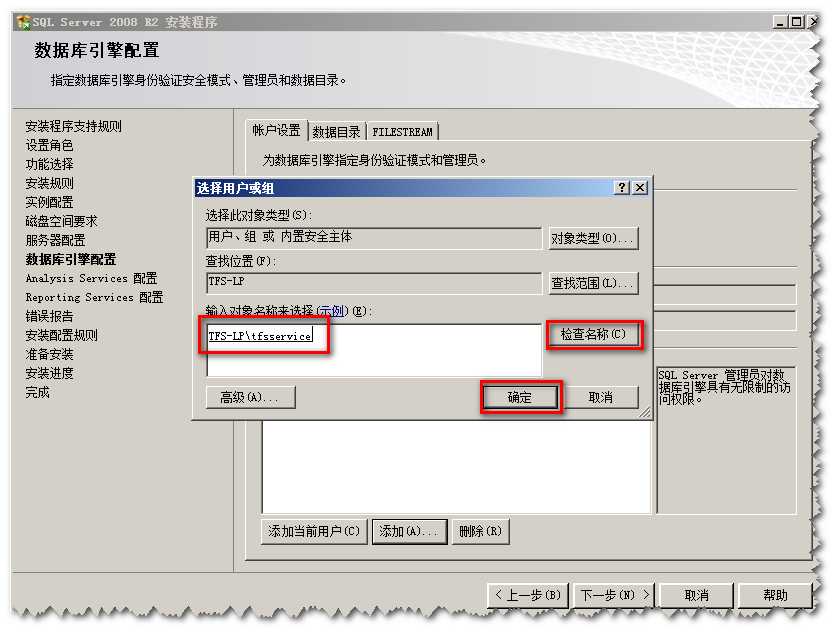
图5.26
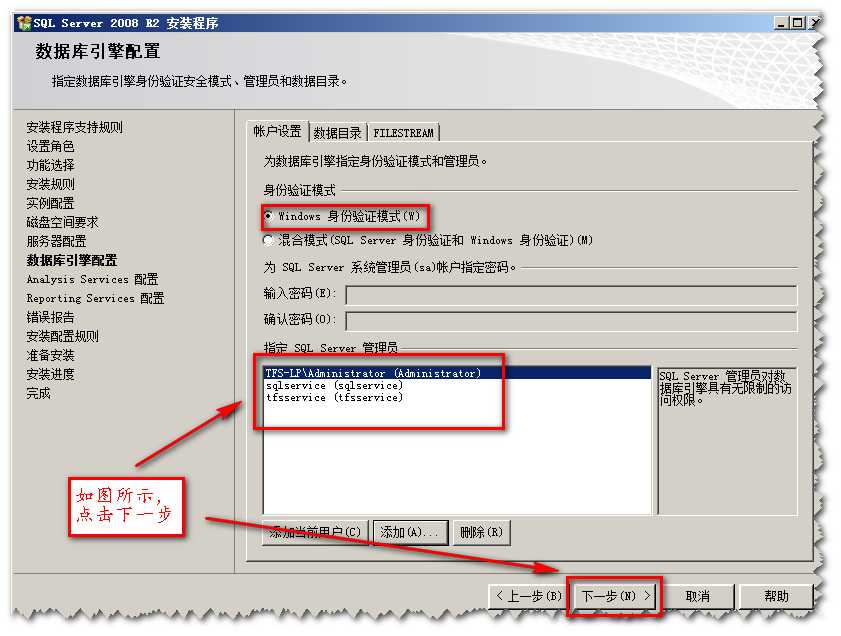
图5.27
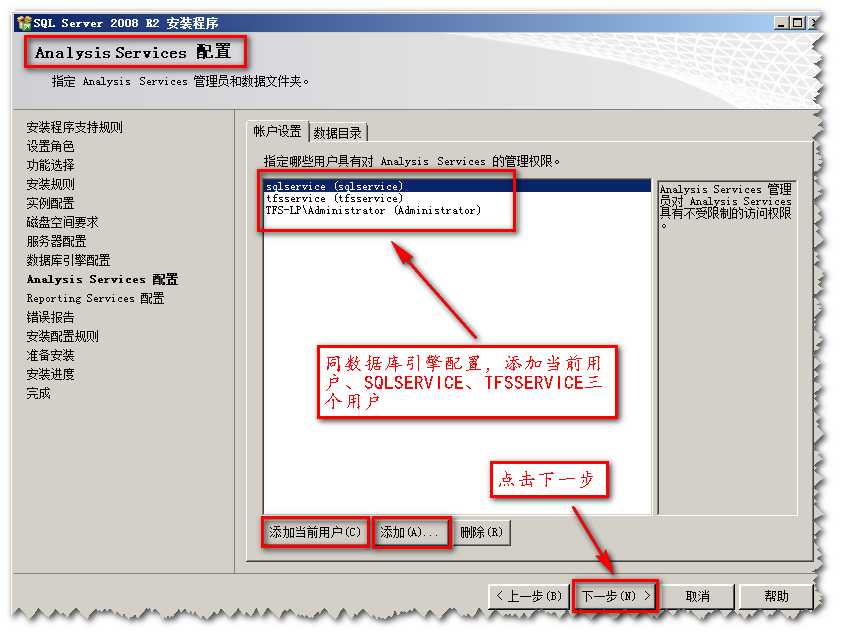
图5.28
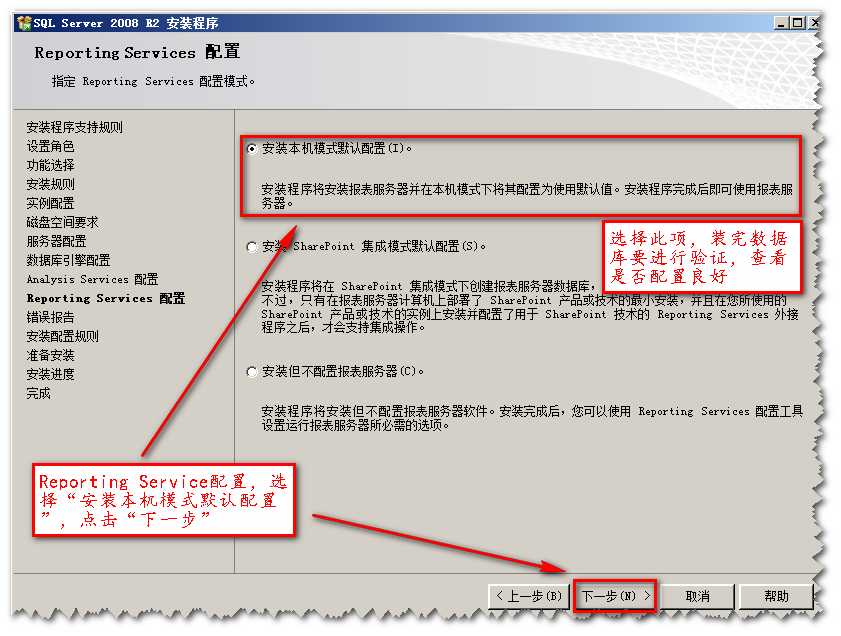
图5.29

图5.30
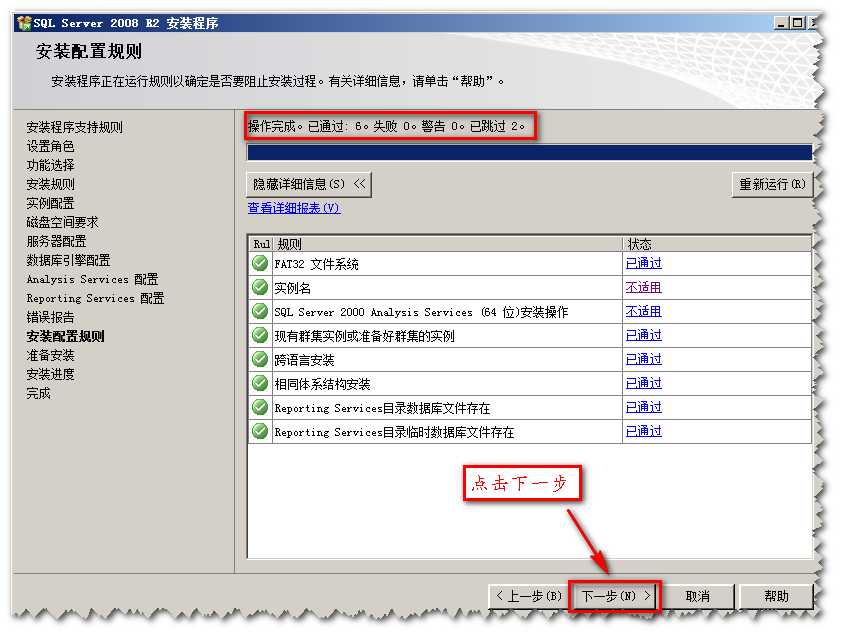
图5.31
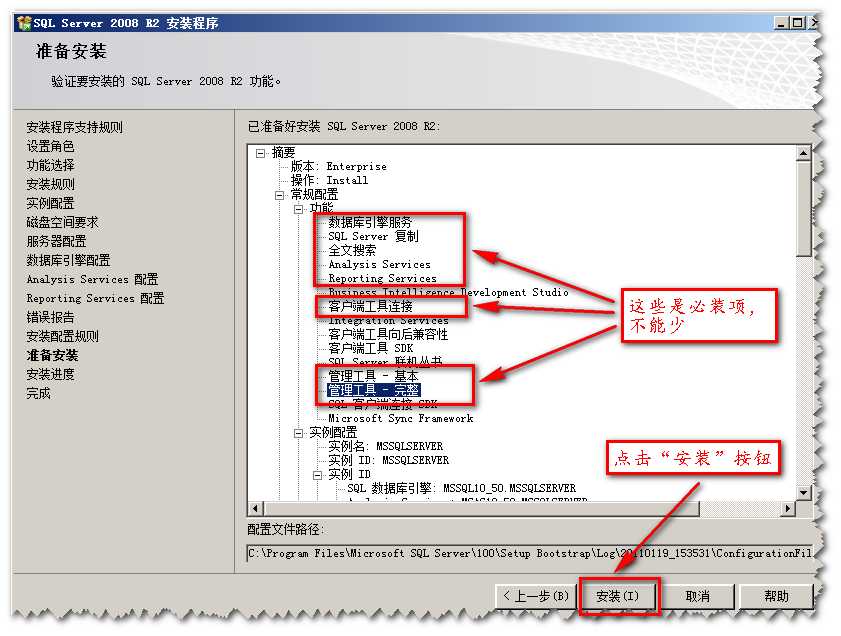
图5.32
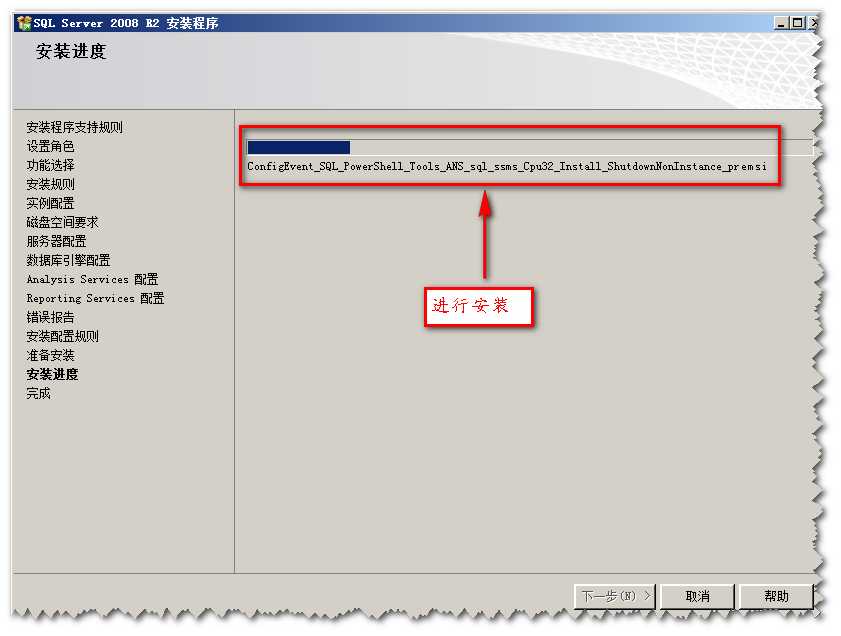
图5.33
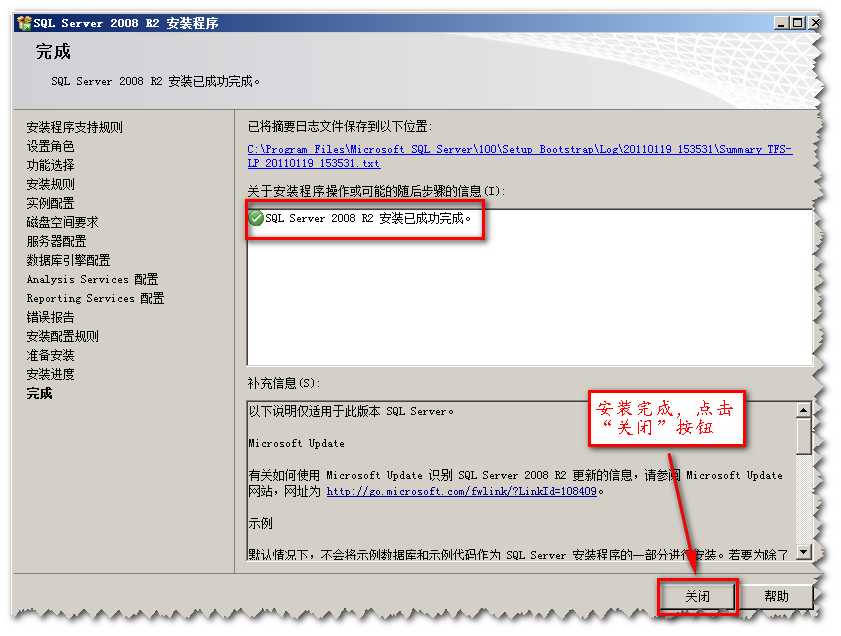
图5.34
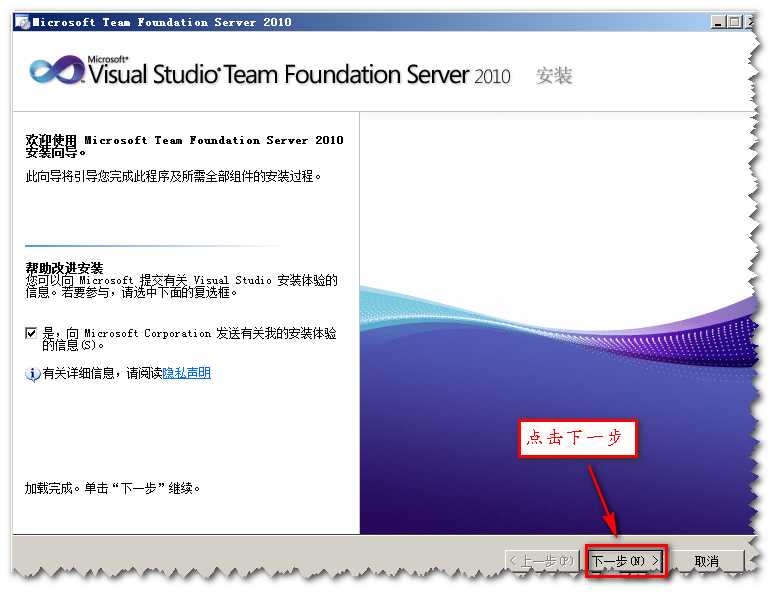
图6.1
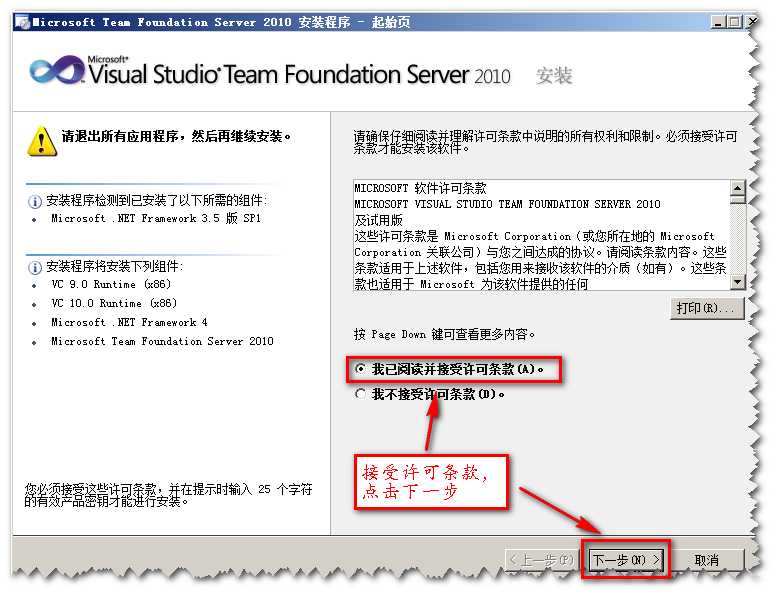
图6.2
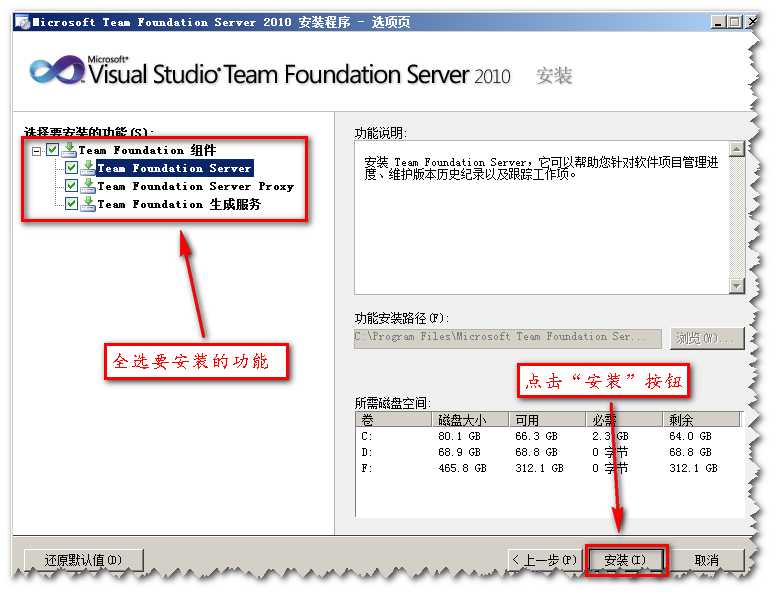
图6.3
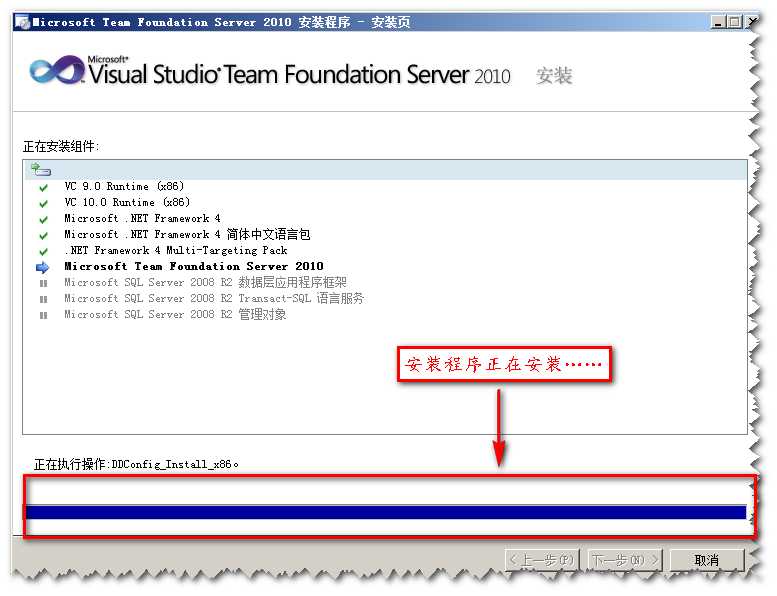
图6.4
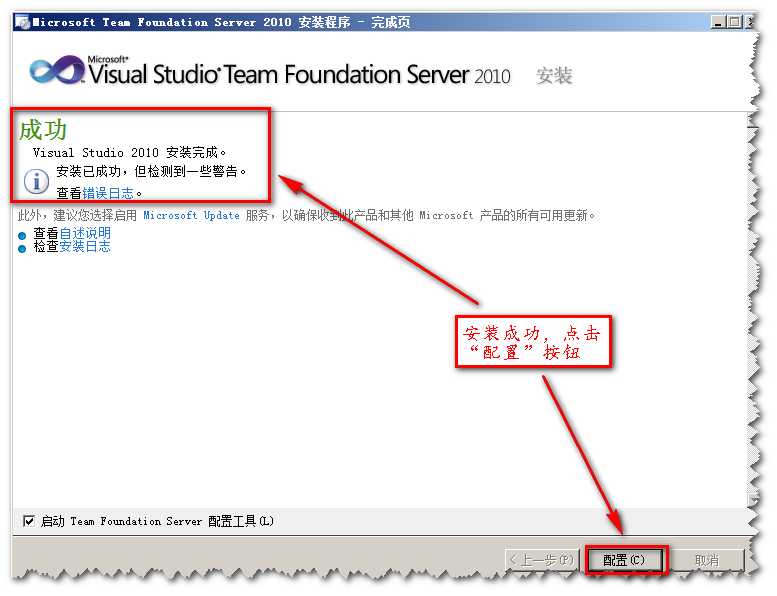
图6.5
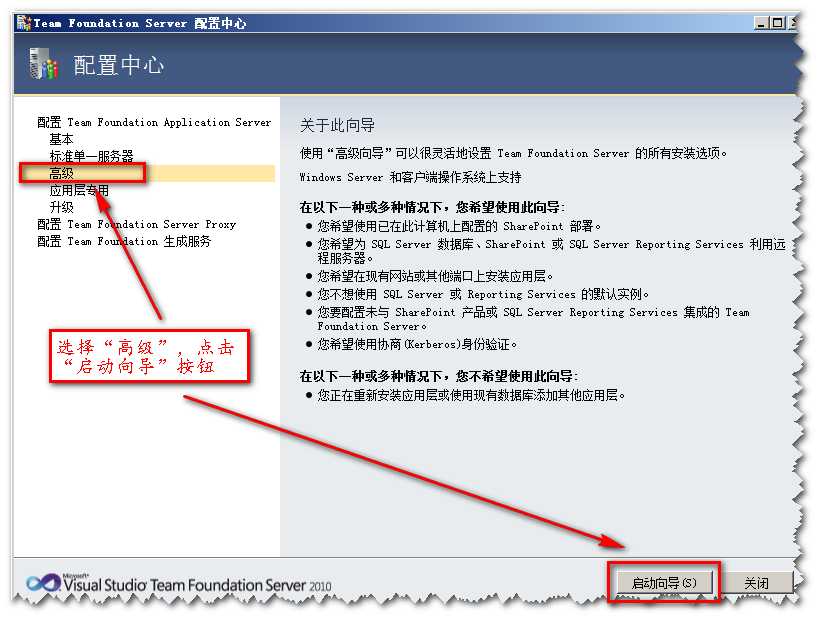
图6.6
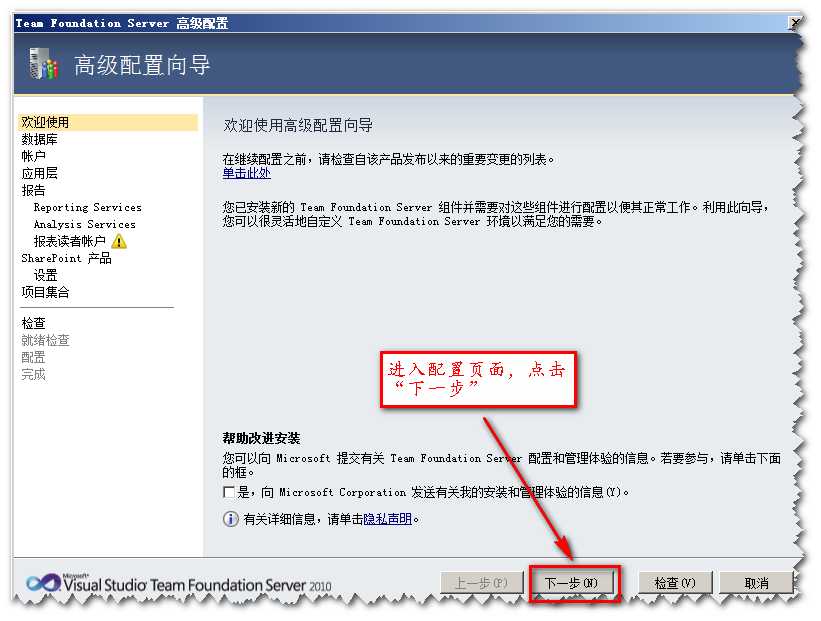
图6.7
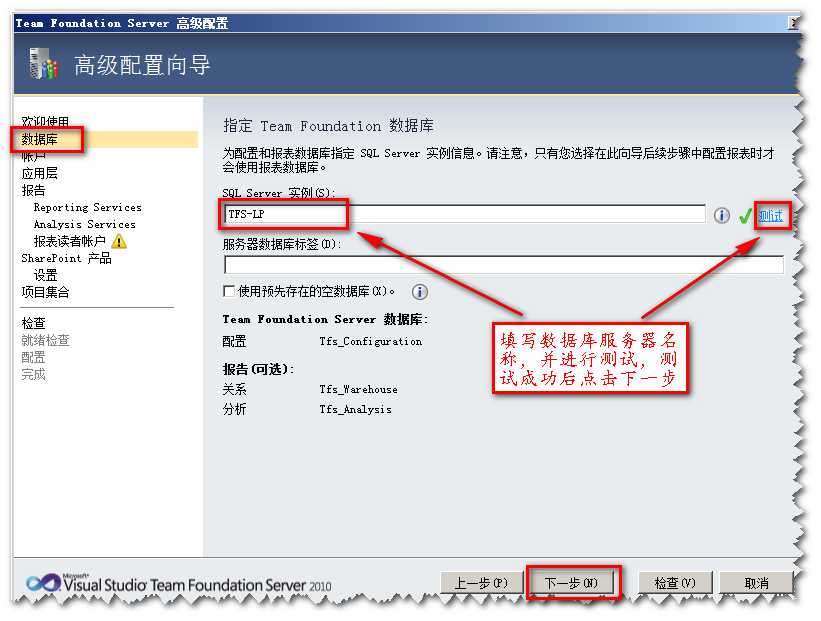
图6.8
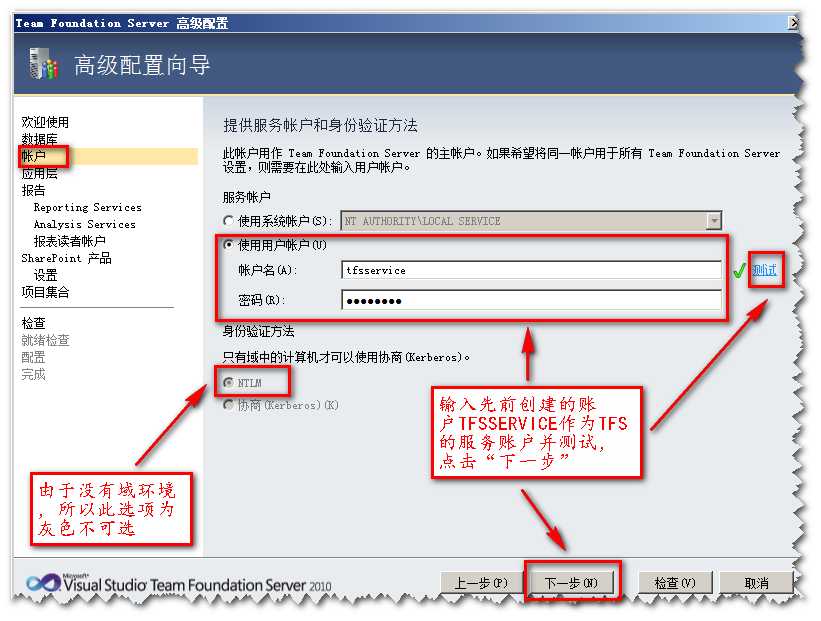
图6.9
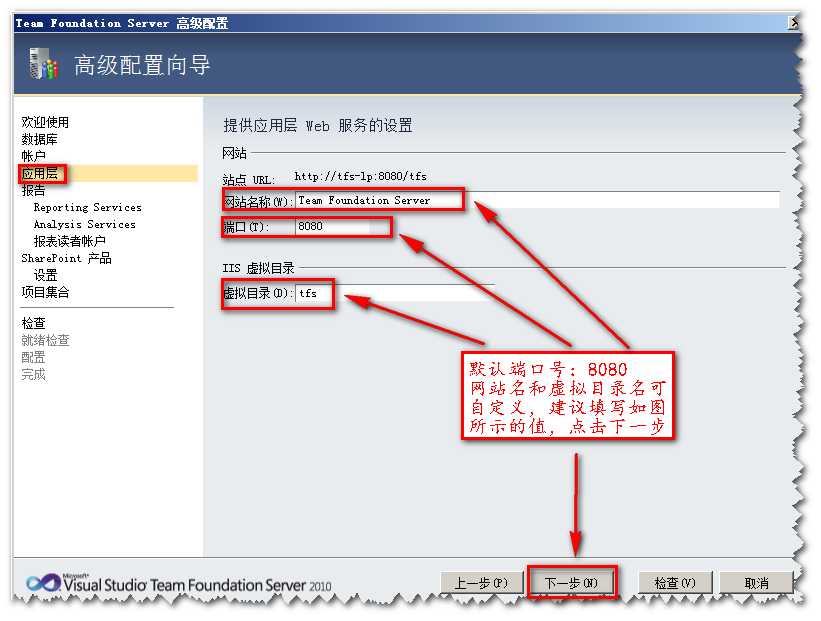
图6.10
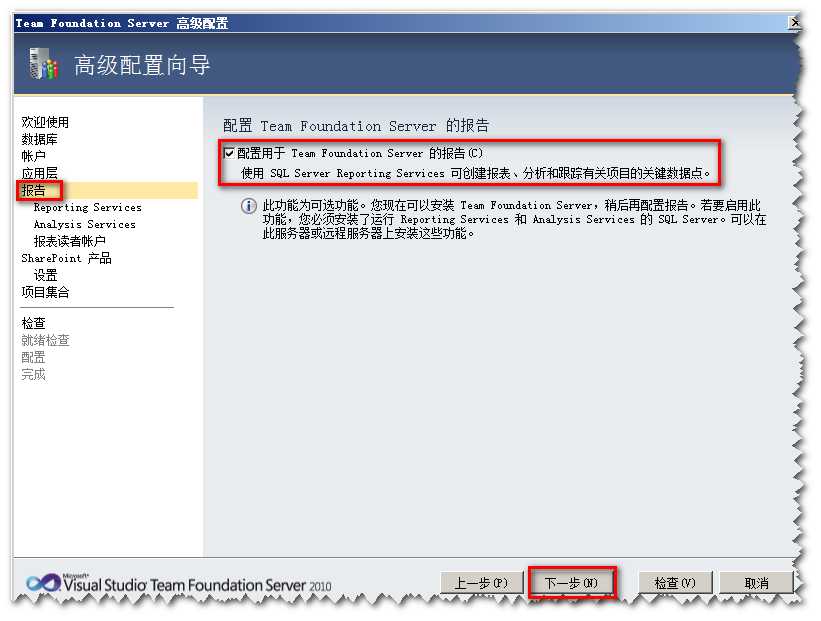
图6.11
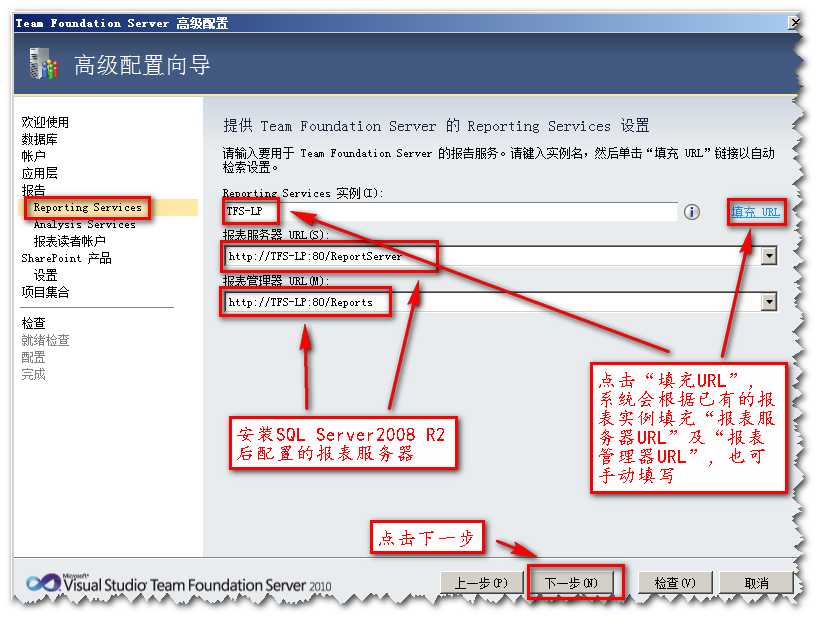
图6.12
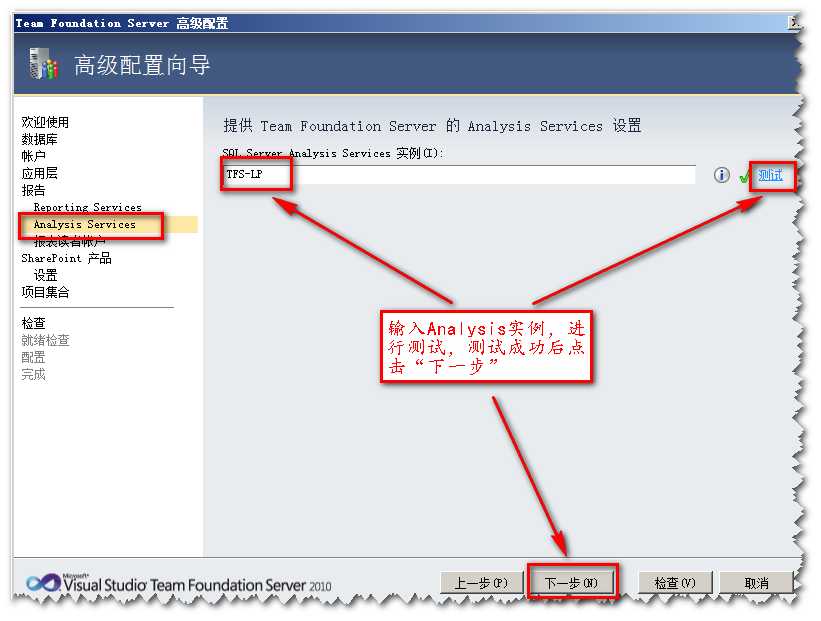
图6.13
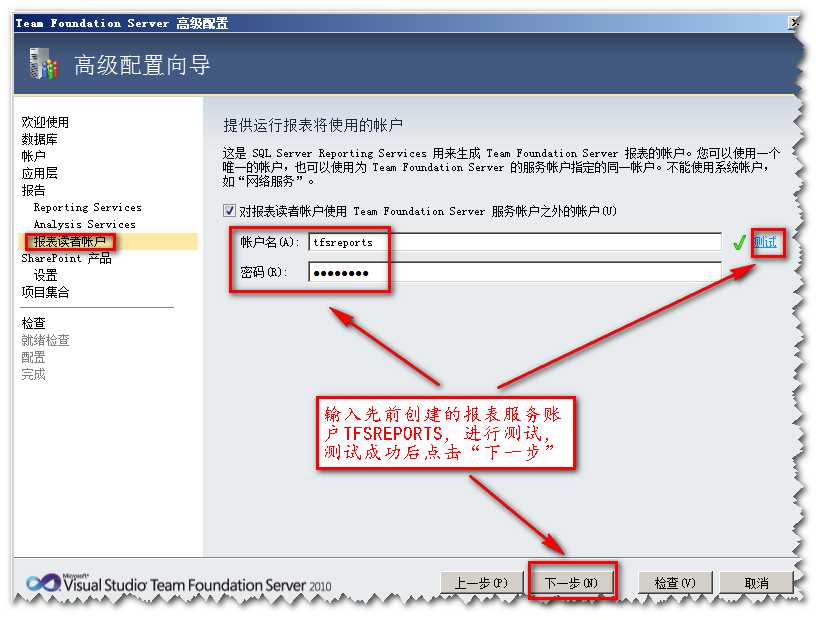
图6.14
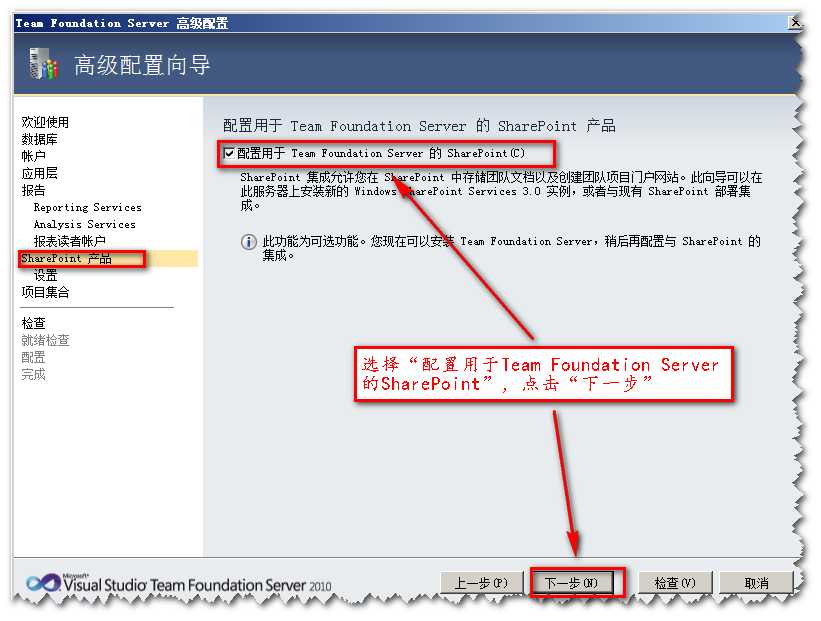
图6.15
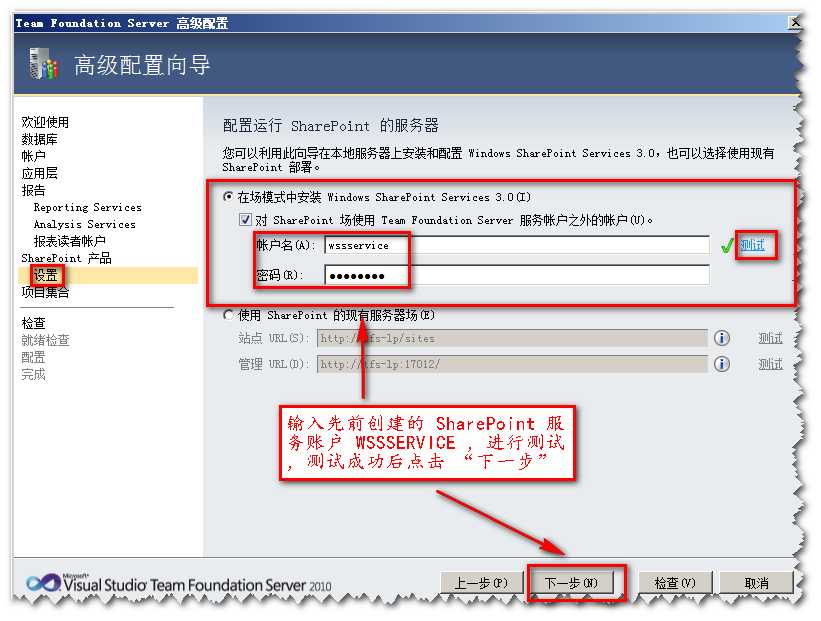
图6.16
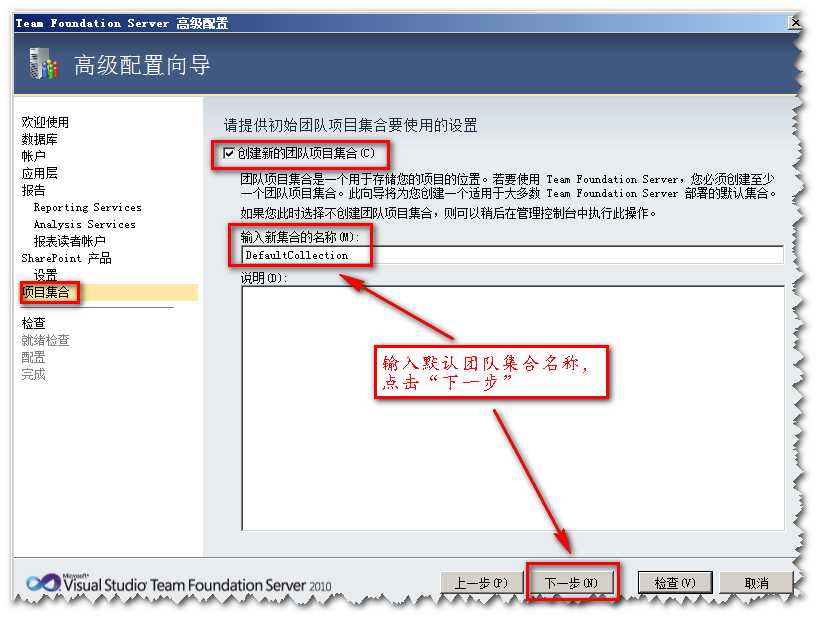
图6.17
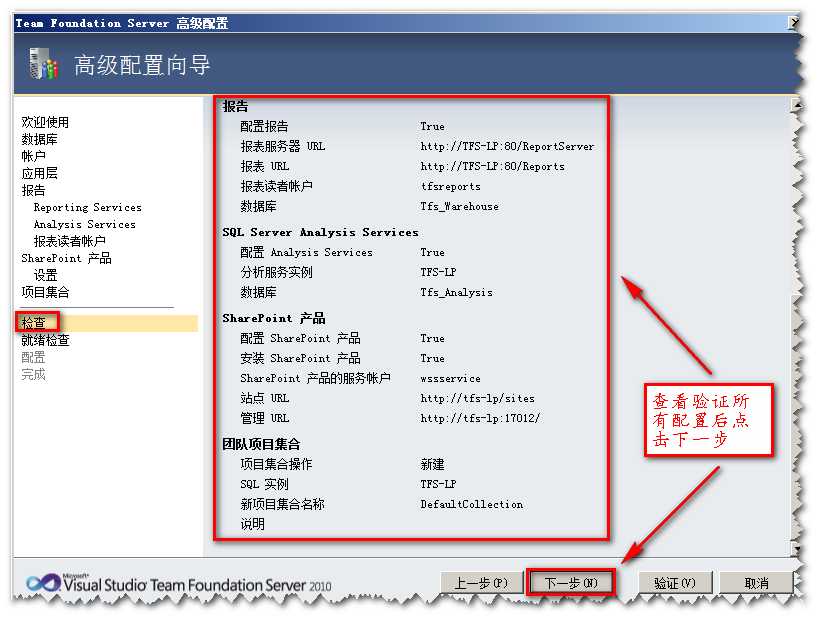
图6.18
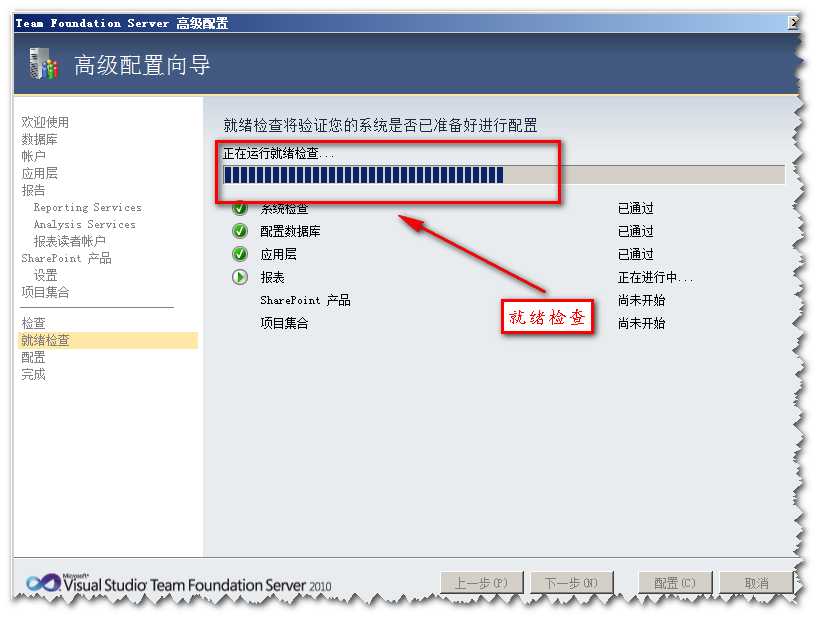
图6.19
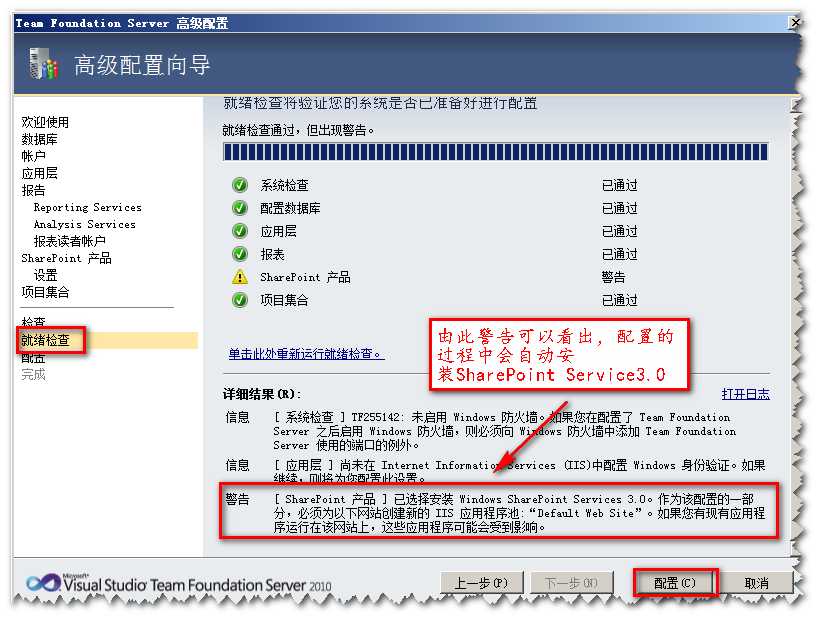
图6.20
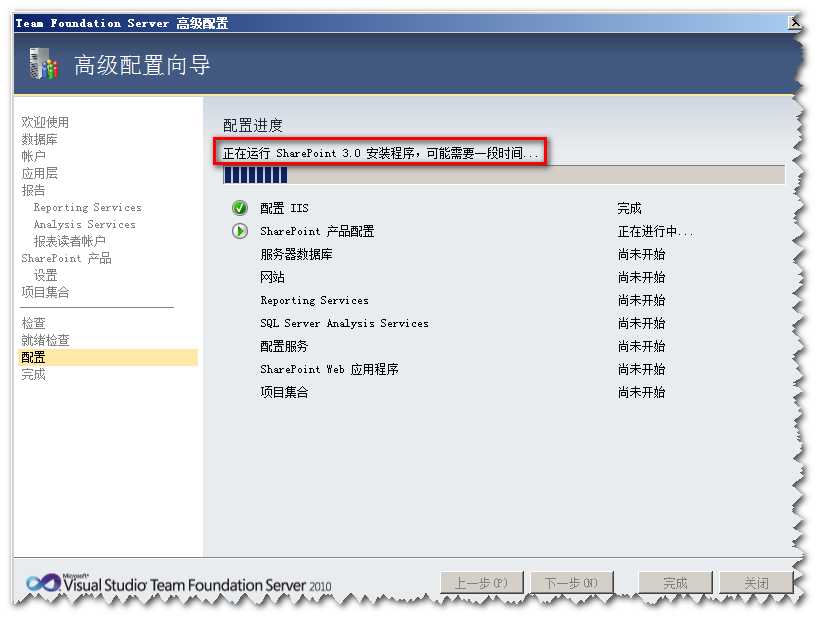
图6.21
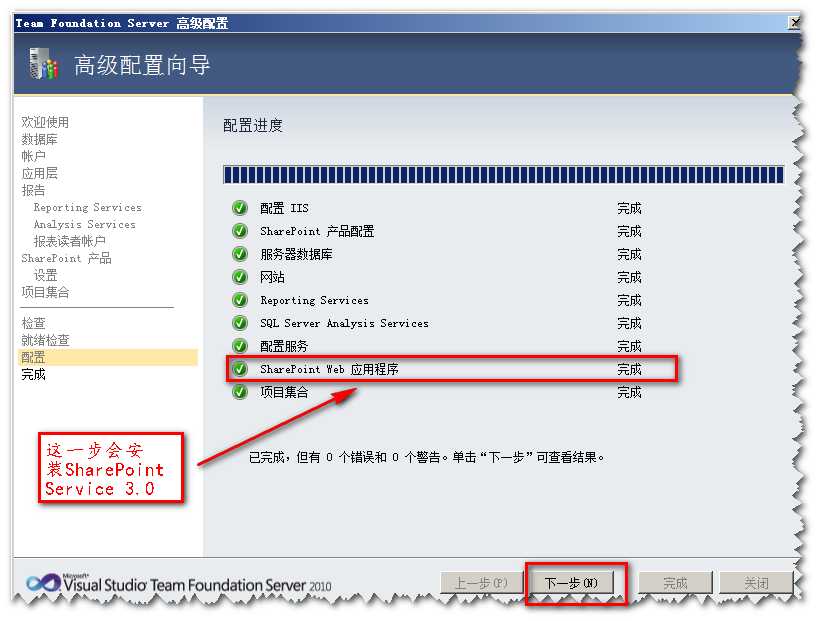
图6.22
Microsoft强大团队(源代码)管理工具--TFS2010 与vs结合
原文:http://www.cnblogs.com/liangxiaofeng/p/4940534.html